Bruksanvisning till Handycam DCR-PJ6E/SX22E
|
|
|
- Ulla Jakobsson
- för 6 år sedan
- Visningar:
Transkript
1 Klicka Bruksanvisning till Handycam DCR-PJ6E/SX22E 2012 Sony Corporation (1)
2 Använda Bruksanvisning till Handycam Du hittar information om användning av videokameran i sin helhet i denna Bruksanvisning till Handycam. Läs Bruksanvisning till Handycam samt Bruksanvisning (en separat upplaga). Information om användning av din videokamera ansluten till en dator hittar du också i Bruksanvisning och i PMB-hjälp som är Hjälpen till den medföljande programvaran PMB (Picture Motion Browser). Söka snabbt efter information Klicka på ett alternativ i högerkanten på varje sida så hoppar du till sidan för alternativet. Klicka här. Du kan söka efter ett alternativ med nyckelord via Adobe Reader. Se Hjälpen till Adobe Reader för tips om hur du använder Adobe Reader. Du kan skriva ut Bruksanvisning till Handycam.
3 Läs detta först Medföljande tillbehör Siffrorna inom ( ) anger det medföljande antalet. Nätadapter (1) Nätkabel (1) A/V -kabel (1) USB -kabel (1) Laddningsbart batteri NP-FV30 (1) CD-ROM Handycam Application Software (1) PMB (programvara inklusive PMB-hjälp ) Bruksanvisning till Handycam (PDF) Bruksanvisning (1) PMB Portable -programmet är förinstallerat på videokameran (sid. 45). På sid. 19 beskrivs de typer av minneskort som du kan använda med videokameran. Använda videokameran Håll inte videokameran i följande delar och inte heller i skydden till kontakterna. LCD-skärm Batteri Videokameran är varken dammsäker, stänkskyddad eller vattentät. Se Om hantering av videokameran (sid. 81). Menyalternativ, LCD-panel och objektiv Ett menyalternativ som är nedtonat är inte tillgängligt under de aktuella inspelnings- eller uppspelningsförhållandena. LCD-skärmen är tillverkad med mycket hög precision över 99,99% av bildpunkterna är aktiva. Trots det kan det förekomma små svarta och/eller ljusa punkter (vita, röda, blå eller gröna) som hela tiden syns på LCDskärmen. De här punkterna uppkommer vid tillverkningen och går inte att undvika helt och de påverkar inte inspelningen på något sätt. Svarta punkter Vita, röda, blåa eller gröna punkter Om LCD-skärmen eller objektivet utsätts för direkt solljus under en längre tid kan det leda till funktionsstörningar. Rikta inte kameran direkt mot solen. Det kan leda till funktionsstörningar på videokameran. Vill du ta bilder av solen bör du bara göra det när ljuset inte är så intensivt, t.ex. när solen håller på att gå ned. Om språkinställningen Skärmmenyerna på respektive språk används för att beskriva de olika procedurerna. Vid behov kan du ändra språket som används på skärmen innan du använder videokameran (sid. 17). Inspelning När du använder ett minneskort i videokameran för första gången rekommenderas du att formatera det med videokameran (sid. 64) för stabil drift. All information som spelats in på minneskortet raderas när det formateras, och kan inte återställas. Spara i förväg viktig information till en dator eller liknande. Innan du startar inspelningen bör du göra en provinspelning för att kontrollera att bild och ljud spelas in utan problem.
4 Du kan inte räkna med att få ersättning för innehållet i en inspelning om du inte har kunnat genomföra en inspelning eller uppspelning på grund av att det var fel på videokameran, lagringsmediet eller liknande. Olika länder och regioner använder olika TVfärgsystem. Om du vill titta på inspelningarna på en TV behöver du en TV som använder PAL-systemet. TV-program, filmer, videoband och annat material kan vara upphovsrättsskyddat. Om du gör inspelningar som du inte har rätt att göra kan det innebära att du bryter mot upphovsrättslagarna. Anmärkningar om uppspelning Det kan hända att bilder som tagits med din videokamera inte kan visas korrekt på andra enheter. Omvänt kan det hända att bilder som tagits med andra enheter inte kan visas korrekt på din videokamera. Filmer som spelats in på SD-minneskort kan inte spelas upp på andra tillverkares A/V-utrustning. Spara allt bildmaterial du spelar in Du skyddar dig mot förlust av bildinformation genom att med jämna mellanrum spara dina inspelade bilder på ett externt medium. Du bör spara bildinformationen på en skiva, t.ex. en DVD-R-skiva, med hjälp av en dator. Du kan också spara bildinformationen med hjälp av en videobandspelare eller en DVD/HDD-inspelare, eller liknande (sid. 50). Anmärkningar om batteriet/ nätadaptern Kom ihåg att ta bort batteriet eller nätadaptern när du har stängt av videokameran. Koppla bort nätadaptern från videokameran genom att fatta tag om både videokameran och likströmskontakten (DC). Anmärkning om videokamerans/ batteriets temperatur Videokameran har ett inbyggt skydd som aktiveras om videokameran eller batteriet blir extremt varmt eller kallt vilket gör att du kanske inte kan spela in eller spela upp i dessa situationer. I så fall visas en indikator på LCDskärmen (sid. 72). När videokameran är ansluten till en dator eller tillbehör Formatera inte mediet i videokameran med en dator. Om du gör det kanske videokameran inte fungerar som den ska. När du ansluter videokameran till en annan enhet med en kabel måste du se till att du vänder kontakten rätt. Om du tvingar in kontakten i anslutningen kan anslutningen skadas vilket kan leda till funktionsstörningar i videokameran. Stäng inte LCD-skärmen när din videokamera är påslagen och ansluten till USB. Inspelade filmer eller foton kan försvinna. Utför [MEDIA FORMAT] om du inte kan spela upp/in bilder Om du spelar in/raderar bilder under en längre tid kan datafragmentering uppstå på inspelningsmediet. Det kan leda till att bilderna inte kan sparas eller spelas in på rätt sätt. I sådana fall sparar du först dina bilder på ett externt medium, och utför sedan [MEDIA FORMAT] genom att välja (MENU) [Show others] [MEDIA FORMAT] (i kategorin [MANAGE MEDIA]) [YES] [YES]. Anmärkning om tillbehör Vi rekommenderar att du använder originaltillbehör från Sony. Tillgängligheten för sådana produkter beror på land/region. Om bilder, illustrationer och skärmbilder som används i den här bruksanvisningen Exempelbilderna som används i denna bruksanvisning som illustrationer har tagits med en digital stillbildskamera och kan därför skilja sig från bilder och skärmindikatorer som visas på videokameran. Illustrationerna på din videokamera och dess skärmindikatorer har förstorats eller förenklats för att lättare kunna förstås. I denna bruksanvisning kallas minneskortet för inspelningsmedium.
5 Videokamerans och tillbehörens design och specifikationer kan ändras utan föregående meddelande. Bekräfta din videokameras modellnamn Modellnamnet visas i denna bruksanvisning när specifikationerna skiljer sig åt mellan olika modeller. Bekräfta modellnamnet på undersidan av din videokamera. Huvudskillnaden i specifikationerna för denna serie är enligt följande. Kapacitet för intern inspelningsmedia DCR- SX22E DCR- PJ6E Inspelningsmedier Minneskort Anmärkning om användning Projektor Gör inget av följande, i så fall kan inspelningsmediet skadas, inspelade bilder kan gå förlorade eller inte gå att visa eller andra fel kan inträffa. Mata ut minneskortet när åtkomstlampan (sid. 18) lyser eller blinkar Ta bort batteriet eller koppla bort nätadaptern från videokameran, utsätta videokameran för mekaniska stötar eller vibrationer när POWER-lampan (sid. 15) eller åtkomstlampan (sid. 18) lyser eller blinkar Var försiktig när du använder en axelrem (säljs separat) så att du inte stöter emot videokameran mot något.
6 Funktionsflöde Komma igång (sid. 12) Förbered strömkälla och inspelningsmedia. Spela in filmer och ta foton (sid. 20) Spela in filmer sid. 21 Byta inspelningsmedia (sid. 25) Förväntad inspelningstid (MEDIA INFO, sid. 64) Ta foton sid. 22 Spela upp filmer och foton Spela upp på videokameran sid. 27 Spela upp bilder på en TV sid. 34 Spara bilder Spara filmer och foton med en dator Spara filmer och foton på externt medium sid. 47 Spara bilder med en inspelare sid. 50 Radera filmer och foton (sid. 36) Om du raderar bilddata som har sparats på din dator eller en skiva kan du spela in nya bilder på det tomma utrymmet igen.
7 Råd för en lyckad inspelning Erhålla bra resultat vid inspelning Håll videokameran stadigt Håll överkroppen rak och stöd armarna mot kroppen när du håller videokameran. Funktionen SteadyShot är effektiv mot kameraskakning, men det är viktigt att du håller videokameran stilla. Zooma jämnt Zooma in och ut långsamt och jämnt. Använd bara zoomen när det behövs. För mycket zoomning verkar tröttande på åskådarna. Framkalla en känsla av rymd Använd panoreringstekniken. Stå stadigt och flytta videokameran horisontellt genom att långsamt vrida överkroppen. Stå stilla en liten stund i slutet av panoreringen för att stabilisera scenen. Förstärk filmerna med berättartext Tänk på ljudet som spelas in när du filmar. Berätta om motivet eller prata med den du filmar. Försök skapa en balanserad röststyrka eftersom den som spelar in är närmare mikrofonen än den person som filmas. Använda tillbehör Lär dig använda videokamerans tillbehör på bästa sätt. Genom att t.ex. använda ett stativ kan du utföra inspelningar i tidsintervaller eller spela in motiv i dämpad belysning, t.ex. fyrverkerier eller nattmotiv. Genom att alltid ha extrabatterier med dig kan du fortsätta spela in utan att oroa dig för att batteriet ska ta slut.
8 Användbara inspelningstekniker Ta vackra bilder utan svåra inställningar INTELLIGENT AUTO (24) Närbilder på blommor PORTRAIT (56) TELE MACRO (58) Kontrollera din golfswing SPORTS (56) Inspelning i ett rum med svag belysning VIDEO LIGHT (25) Ta bilder på fyrverkerier eller en solnedgång i all sin prakt FIREWORKS (56) SUNRI&SUNT (56)
9 Innehållsförteckning Använda Bruksanvisning till Handycam Söka snabbt efter information Läs detta först Anmärkning om användning Funktionsflöde Råd för en lyckad inspelning Komma igång Steg 1: Ladda batteriet Steg 2: Starta kameran och ställ in datum och tid Använda multiväljaren Ändra språkinställningen Steg 3: Förbereda inspelningsmedia Sätta i ett minneskort Inspelning/Uppspelning Inspelning Spela in filmer Ta foton Användbara funktioner för inspelning av filmer och foton Zooma Ta bättre bilder automatiskt (INTELLIGENT AUTO) Välja inspelningsläge Använda VIDEO LIGHT Spela in i spegelläge Spela upp på videokameran Användbara funktioner för uppspelning av filmer och foton Söka bilder efter datum (Datumindex) Söka efter önskat avsnitt med precision (Film Roll Index) Söka efter önskat avsnitt med hjälp av ansikten (Face Index) Spela upp en serie foton (bildspel) Använda den inbyggda projektorn (DCR-PJ6E) Spela upp bilder på en TV
10 Använda videokameran på ett bra sätt Radera filmer och foton Skrivskydda inspelade filmer och foton (skrivskydd) Dela en film Använda spellistan för filmer Skapa spellistan Spela upp spellistan Spara filmer och foton med en dator Skapa en skiva med en knapptryckning (One Touch Disc Burn) Importera filmer och stillbilder till en dator Skapa en skiva Ladda upp bilder till en mediatjänst Starta PMB Portable (Windows) Starta PMB Portable (Mac) Anmärkning om PMB Portable Spara bilder på en extern enhet Spara bilder på ett externt medium (DIRECT COPY) Skapa en skiva med en inspelare Skapa en skiva med en brännare eller liknande Anpassa videokameran Använda menyer Funktionsmenyer Använda [MY MENU] Använda OPTION MENU Menylistor MANUAL TTINGS (Alternativ som kan justeras efter scenförhållandena) SHOOTING T (Alternativ för anpassad bildtagning) PHOTO TTINGS (Alternativ för tagning av foton) PLAYBACK (Alternativ för uppspelning) EDIT (Alternativ för redigering) OTHERS (Alternativ för andra inställningar) MANAGE MEDIA (Alternativ för inspelningsmedier) GENERAL T (Övriga inställningsalternativ)
11 Övrig information Felsökning Självdiagnoskod/Varningsindikatorer Inspelningstid för filmer/antal foton som kan spelas in Förväntad inspelnings- och uppspelningstid med respektive batteri Den ungefärliga inspelningstiden för filmer Förväntat antal foton som kan spelas in Använda videokameran utomlands Underhåll och försiktighetsåtgärder Om minneskortet Om InfoLITHIUM -batteriet Om hantering av videokameran Snabbreferens Skärmindikatorer Delar och reglage Sakregister
12 Komma igång Steg 1: Ladda batteriet Batteri CHG-lampa (uppladdning) DC IN-kontakt Likströmspropp (DC) Nätadapter Nätkabel Till ett vägguttag Du kan ladda InfoLITHIUM -batteriet (V-serien) när det sitter monterat på videokameran. Obs! Du kan inte montera ett annat InfoLITHIUM -batteri än ett batteri i V-serien på videokameran. 1 Stäng av videokameran genom att stänga LCD-skärmen. 2 Sätt fast batteriet genom att skjuta det i pilens riktning tills det klickar på plats. 3 Anslut nätadaptern och nätkabeln till videokameran och vägguttaget. Passa in markeringen på likströms (DC)-proppen mot markeringen på DC IN-kontakten. CHG-lampan (uppladdning) tänds och laddningen börjar. CHG-lampan (uppladdning) slocknar när batteriet är fulladdat. 4 När batteriet är uppladdat kopplar du bort nätadaptern från DC INkontakten på videokameran. 12
13 Tips! Se sid. 75 för information om inspelnings- och uppspelningstid. När videokameran är påslagen kan du kontrollera ungefär hur mycket som är kvar av batteriet med hjälp av indikatorn för återstående batteritid överst till vänster på LCD-skärmen. Laddningstid Ungefärlig tid (antal minuter) som krävs för att ladda upp ett urladdat batteri. Batteri Laddningstid NP-FV30 (medföljer) 115 NP-FV NP-FV NP-FV Tiderna är uppmätta med videokameran vid en temperatur på 25 C. 10 C till 30 C rekommenderas. Så här tar du bort batteriet Stäng LCD-skärmen. Skjut BATT (batteri)-spärren () åt sidan och ta bort batteriet (). Använda ett vägguttag som strömkälla Gör samma anslutningar som i Steg 1: Ladda batteriet. Även om batteriet är monterat laddas det inte ur. Ladda batteriet utomlands Med den medföljande nätadaptern kan du ladda batteriet i vilket land/vilken region som helst där nätströmmen är växelström (AC) och håller sig inom intervallen 100 V V, 50 Hz/60 Hz. Obs! Använd inte en elektronisk spänningsomvandlare. Anmärkningar om batteriet Innan du lossar batteriet eller kopplar bort nätadaptern stänger du LCD-skärmen och kontrollerar att POWER-lampan (sid. 15) och åtkomstlampan (sid. 18) är släckta. CHG-lampan (uppladdning) blinkar under laddning i följande fall: Batteriet är monterat på fel sätt. Batteriet är skadat. Batteriets temperatur är för låg. Ta bort batteriet från videokameran och låt det ligga på en varm plats. Batteriets temperatur är för hög. Ta bort batteriet från videokameran och låt det ligga på en sval plats. 13
14 För att spara batteri är standardinställningen vald så att strömmen automatiskt stängs av om du inte använt videokameran under cirka 5 minuter ([A.SHUT OFF], sid. 65). Anmärkningar om nätadaptern Använd ett lättåtkomligt vägguttag när du använder nätadaptern. Koppla genast bort nätadaptern från vägguttaget om det uppstår funktionsstörningar när du använder videokameran. Placera inte nätadaptern i trånga utrymmen, till exempel mellan väggen och en möbel. Kortslut inte nätadapterns likströmspropp (DC) eller batterikontakterna med ett metallföremål. Det kan orsaka funktionsstörningar. 14
15 Steg 2: Starta kameran och ställ in datum och tid 1 Öppna videokamerans LCD-skärm. Din videokamera startas. POWER-lampa 2 Välj önskat geografiskt område genom att välja / med / på multiväljaren och fortsätt trycka på multiväljarens mittknapp tills önskat geografiskt område markeras. Multiväljare Information om hur du använder multiväljaren finns på sid. 16. Om du vill ställa in datum och tid igen använder du multiväljaren för att välja (MENU) [Show others] [CLOCK/ LANG] (i kategorin [GENERAL T]) [CLOCK T]. Om alternativet inte visas på skärmen väljer du / tills alternativet visas. 3 Välj [NEXT] med på multiväljaren och tryck sedan på multiväljarens mittknapp. 4 Välj inställning av [SUMMERTIME] med / på multiväljaren och tryck på multiväljarens mittknapp. Om du ställer in [SUMMERTIME] på [ON] ställs klockan fram 1 timme. 15
16 5 Välj [NEXT] med på multiväljaren och tryck sedan på multiväljarens mittknapp. 6 Ställ in datum och tid genom att upprepa proceduren nedan. Markera önskat alternativ med / på multiväljaren. Ställ in önskat värde med / på multiväljaren och tryck på multiväljarens mittknapp. 7 Välj [NEXT] med på multiväljaren och tryck sedan på multiväljarens mittknapp. Klockan startar. Obs! Datum och tid visas inte under inspelning, men spelas automatiskt in på inspelningsmediet och kan visas under uppspelning. Om du vill visa datum och tid igen väljer du (MENU) [Show others] [PLAYBACK T] (i kategorin [PLAYBACK]) [DATA CODE] [DATE/TIME]. Du kan stänga av ljudsignalerna genom att välja (MENU) [Show others] [SOUND/DISP T] (i kategorin [GENERAL T]) [BEEP] [OFF]. Stänga av kameran Stäng LCD-skärmen. Lampan POWER blinkar i några sekunder och sedan stängs kameran av. Använda multiväljaren Multiväljare Markera önskat alternativ med /// på multiväljaren. 16
17 Tryck på multiväljarens mittknapp för att bekräfta ditt val. Ändra språkinställningen Du kan byta språk för menyerna och de meddelanden som visas på skärmen. Välj (MENU) [Show others] [CLOCK/ LANG] (i kategorin [GENERAL T]) [ LANGUAGE T] önskat språk. 17
18 Steg 3: Förbereda inspelningsmedia Sätta i ett minneskort Öppna skyddet och vänd minneskortets avskurna hörn på det sätt som visas i bilden, och sätt in det i minneskortsfacket tills det klickar på plats. Stäng skyddet när du satt i minneskortet. Åtkomstlampa Notera riktningen på det avskurna hörnet. Skärmbilden [Create a new Image Database File.] visas om du sätter i ett nytt minneskort. Om så är fallet väljer du [YES]. Om du bara vill spela in foton på ett minneskort, väljer du [NO]. Se till att du vänder minneskortet åt rätt håll. Om du tvingar in ett felvänt minneskort finns det risk för att minneskortet, minneskortsfacket eller bildinformationen skadas. Mata ut minneskortet Öppna skyddet och tryck försiktig in minneskortet en gång. Öppna inte skyddet under inspelning. När du sätter in eller matar ur minneskortet, måste du vara försiktig så att inte minneskortet hoppar ut och faller i golvet. Obs! Om [Failed to create a new Image Database File. It may be possible that there is not enough free space.] visas, initierar du minneskortet genom att välja (MENU) [Show others] [MEDIA FORMAT] (i kategorin [MANAGE MEDIA]) [YES] [YES]. Tips! Information om inspelningstiden för filmer finns på sid. 75. Information om hur många foton du kan ta finns på sid
19 Olika typer av minneskort som kan användas i videokameran Du kan endast använda Memory Stick PRO Duo -, Memory Stick PRO-HG Duo -, SD-minneskort (klass 2 eller snabbare), SDHC-minneskort (klass 2 eller snabbare) och SDXC-minneskort (klass 2 eller snabbare) med denna videokamera. Felfri användning av alla minneskort kan inte garanteras. Memory Stick PRO Duo med en storlek på upp till 32 GB och SD-minneskort med en storlek på upp till 64 GB har testats och visat sig fungera med videokameran. Vid inspelning av film på Memory Stick PRO Duo bör du använda Memory Stick PRO Duo på 512 MB eller mer. I denna bruksanvisning kallas Memory Stick PRO Duo och Memory Stick PRO-HG Duo för Memory Stick PRO Duo och SD-minneskort, SDHC-minneskort och SDXC-minneskort kallas för SD-minneskort. Obs! MultiMediaCard kan inte användas. Bilder som spelats in på SDXC-minneskort kan inte spelas upp eller importeras på icke-exfat*- kompatibla datorer, AV-komponenter eller liknande, som är anslutna till videokameran via USB-kabel. Kontrollera i förväg att de anslutna enheterna är kompatibla med exfat. Om du ansluter en enhet som inte är kompatibel med exfat kan det hända att skärmen för initialisering visas. Utför aldrig initialisering eftersom allt innehåll som spelats in kommer att förloras. * exfat är det filsystem som används i SDXC-minneskort. Olika storlekar på minneskort som kan användas i videokameran Endast Memory Stick Duo som är ungefär hälften så stora som standard Memory Stick, samt SDminneskort av standardstorlek kan användas. Klistra inte en etikett eller liknande på ett minneskort eller på en minneskortadapter. Det kan medföra funktionsstörningar. Välja alternativ på LCD-skärmen Välj med /// och tryck på multiväljarens mittknapp för att bekräfta ditt val. Multiväljare 19
20 Inspelning/Uppspelning Inspelning Öppna objektivskyddet Skjut LENS COVER-omkopplaren för att öppna. Tips! Stäng objektivskyddet när du slutat inspelningen eller när du spelar upp bilder. 1 Spänn åt greppremmen. 2 Öppna videokamerans LCD-skärm. Din videokamera startas. Du kan växla inspelningsläge genom att trycka på MODE. Tryck på MODE tills önskad lägesikon visas. MODE-knapp (Film): Vid inspelning av film 20
21 Spela in filmer Tryck på START/STOP för att börja spela in. Du avbryter inspelningen genom att trycka på START/STOP igen. Ikonerna och indikatorerna på LCD-skärmen visas under ungefär 3 sekunder och slocknar sedan när videokameran slås på eller när du växlar mellan inspelningsläge (film/foto)/uppspelningsläge. Om du vill visa ikonerna och indikatorerna igen trycker du på multiväljaren. efter ungefär 3 sekunder START/STOP-knapp [STBY] [REC] Obs! Videokameran avbryter inspelningen om du stänger LCD-skärmen medan du filmar. Den längsta oavbrutna inspelningstiden för film är ungefär 13 timmar. När en filmfil överstiger 2 GB skapas en ny filmfil automatiskt. Det tar flera sekunder innan du kan börja filma efter det att du har slagit på videokameran. Du kan inte använda videokameran under den tiden. Följande status indikeras om data fortfarande skrivs på inspelningsmediet efter att du avslutat inspelningen. Utsätt inte videokameran för stötar eller vibration eller ta ur batteriet eller nätadaptern under denna tid. Åtkomstlampan (sid. 18) lyser eller blinkar Mediaikonen i det övre högra hörnet på LCD-skärmen blinkar 21
22 Tips! När ett ansikte registreras visas en vit ram och bildkvaliteten runt ansiktet optimeras automatiskt ([FACE DETECTION], sid. 59). På sid. 75 finns information om hur långa filmer du kan spela in. Du kan kontrollera inspelningstid och återstående utrymme etc. genom att välja (MENU) [Show others] [MEDIA INFO] (i kategorin [MANAGE MEDIA]). Videokamerans LCD-skärm kan visa inspelade bilder över hela skärmen (full bildpunktsvisning). Det kan däremot göra att översidan, undersidan och de högra och vänstra kanterna av bilderna beskärs något när de spelas upp på en TV som inte kan hantera full bildpunktsvisning. I så fall ställer du [GUIDEFRAME] på [ON] (sid. 59) och använder den begränsningsram som visas på skärmen som vägledning när du filmar. [ STEADYSHOT] är inställt på [ON] som standardinställning. Om du vill justera LCD-panelens vinkel öppnar du först LCD-panelen 90 grader i förhållande till videokameran () och justerar sedan vinkeln (). Informationskod under inspelning Inspelningsdatum, tid och tillstånd spelas automatiskt in på inspelningsmediet. Informationen visas inte under pågående inspelning. Du kan däremot se det som [DATA CODE] under uppspelning. För att visa dem väljer du (MENU) [Show others] [PLAYBACK T] (i kategorin [PLAYBACK]) önskad inställning. Ta foton 90 grader (max.) 180 grader (max.) 90 grader mot videokameran Tryck på MODE tills (Foto)-ikonen visas. LCD-skärmen växlar till läget för stillbildstagning och skärmproportionerna blir 4:3. MODE-knapp (Bild): Vid tagning av ett foto 22
23 Tryck lätt på PHOTO för att justera fokus, och tryck sedan ner knappen helt. Blinkar Tänds Stillbilden har tagits när Tips! Se sid. 75 för information om hur många foton du kan ta. Du ändrar bildstorleken genom att välja (MENU) [Show others] [ IMAGE SIZE] (i kategorin [PHOTO TTINGS]) önskad inställning. slocknar. 23
24 Användbara funktioner för inspelning av filmer och foton Zooma Du kan förstora bilder upp till 70 gånger den ursprungliga storleken med hjälp av zoomreglaget. Om du vill zooma långsamt rör du zoomreglaget bara en liten bit. Om du vill zooma snabbare rör du reglaget mer. Bredare synfält (Vidvinkel) Motivet verkar närmare (Telefoto) Obs! SteadyShot kanske inte minskar suddigheten som du önskar när zoomreglaget är inställt på T (Telefoto). Se till att du håller kvar fingret på zoomreglaget. Om du tar bort fingret från zoomreglaget kan det hända att zoomreglagets funktionsljud också spelas in. Minsta möjliga avstånd mellan videokameran och motivet med bibehållen skärpa är ungefär 1 cm för vidvinkel och ungefär 150 cm för telefoto. Tips! Du kan välja [ DIGITAL ZOOM] (sid. 60) om du vill zooma in mer. Ta bättre bilder automatiskt (INTELLIGENT AUTO) Genom att trycka på kan du ta bilder med funktionen INTELLIGENT AUTO. När du riktar videokameran mot motivet använder inspelningen optimal kombination av ansiktsavkänning och scenigenkänning. När kameran identifierar motivet, visas ikonerna som motsvarar identifierat förhållande. Ansiktsavkänning (porträtt) Videokameran identifierar ansikten och justerar fokus, färg och exponering. Scenigenkänning (Bakgrundsbelyst), (Landskap), (Nattmotiv), (Strålkastare), (Makro) Videokameran väljer automatiskt den effektivaste inställningen beroende på scenen. Obs! Videokameran kanske inte identifierar den scen eller det motiv som förväntas beroende på inspelningsförhållanden. Avbryta INTELLIGENT AUTO Tryck på. annars försvinner ikonerna för avkänningsläget och du kan spela in med de inställningar som önskas. Dessutom avbryts inställningen INTELLIGENT AUTO om du ändrar följande inställningar. 24
25 [SCENE LECTION] [WHITE BAL.] [EXPOSURE] [FOCUS] [TELE MACRO] [ STEADYSHOT] [BACK LIGHT] [FACE DETECTION] Obs! INTELLIGENT AUTO är inställt på [OFF] när du ställer in [ STEADYSHOT] på [OFF]. [ STEADYSHOT] är inställt på [ON] när du ställer in INTELLIGENT AUTO på [ON]. Övriga alternativ som finns ovan återställs till standardvärden. Välja inspelningsläge Du kan välja ett inspelningsläge för att spela in filmer i 3 nivåer. Inspelningstiden för ditt medium kan ändras beroende på inspelningsläget. I standardinställningen är [ REC MODE] inställt på [SP]. Tidskrävande inspelning Högkvalitativ inspelning Välj (MENU) [Show others] [ REC MODE] (i kategorin [SHOOTING T]). Välj. Obs! Filmer spelas in i formatet MPEG-2. Du kan välja följande bildkvaliteter. Värden som t.ex. 9M visar den genomsnittliga bithastigheten, och M står för Mbps. [HQ] (9M (HQ)) [SP] (6M (SP)) (standardinställning) [LP](3M (LP)) Om du spelar in i läget LP, kan det hända att kvaliteten på bilderna i vissa filmer blir sämre och att avsnitt med snabba rörelser visas med blockstörningar när du spelar upp dem. Använda VIDEO LIGHT Du kan använda VIDEO LIGHT enligt inspelningsförhållandena. Du rekommenderas att använda VIDEO LIGHT på ett avstånd av ungefär 30 cm till 150 cm från motivet. LED VIDEO LIGHT Varje gång du trycker på LIGHT ändras indikatorerna på följande sätt. Ingen indikator (Av) (Automatisk) (På)... Tryck på LIGHT flera gånger för att stänga av VIDEO LIGHT. Välj önskad inställning. Om du vill spela in bilder av hög kvalitet väljer du läget HQ eller om du vill spela in längre filmer väljer du läget LP. 25 Obs! VIDEO LIGHT genererar starkt ljus. Använd inte VIDEO LIGHT direkt framför ögonen på nära avstånd. Batteritiden minskar när du använder VIDEO LIGHT.
26 När du spelar in filmer med VIDEO LIGHT inställd på, är det möjligt att videobelysningen slås på och av. I så fall trycker du på LIGHT flera gånger för att välja. Spela in i spegelläge Öppna LCD-panelen så att den bildar 90 grader mot videokameran () och vrid den sedan 180 grader mot objektivsidan (). Tips! På LCD-skärmen visas motivet spegelvänt, men den inspelade bilden blir normal. 26
27 Spela upp på videokameran 1 Öppna videokamerans LCD-skärm. Din videokamera startas. 2 Tryck på (VIEW IMAGES). Skärmen VISUAL INDEX visas efter några sekunder. 3 Välj (Film) () önskad film () för att spela upp en film. Välj (Foto) () önskat foto () för att visa ett foto. Filmer visas och sorteras efter inspelningsdatum. (VIEW IMAGES)- knapp Öppnar skärmen MENU / : Visar filmer som har spelats in föregående/nästa datum. / : Visar föregående/nästa film. Återgår till inspelningsskärmen. visas tillsammans med filmen eller stillbilden som senast spelades upp eller spelades in. Om du väljer filmen eller stillbilden med kan du fortsätta uppspelningen från föregående tidpunkt. ( visas på foton som spelats in på ett minneskort.) 27
28 Spela upp filmer Videokameran börjar spela upp den valda filmen. Volymjustering Föregående För att stoppa För att snabbspela bakåt Tips! När uppspelningen, som började med den valda filmen, når den sista filmen visas skärmen VISUAL INDEX igen. Om du vill spela upp filmer långsamt väljer du / i pausläget. Om du fortsätter att välja / under en uppspelning, spelas filmer upp ungefär 5 gånger 10 gånger 30 gånger 60 gånger snabbare. Du kan visa VISUAL INDEX genom att välja (MENU) [Show others] [VISUAL INDEX] (i kategorin [PLAYBACK]). Inspelningsdatum, tid och fotograferingsförhållande spelas in automatiskt under inspelningen. Den här informationen visas inte under inspelning men du kan visa den vid uppspelningen genom att välja (MENU) [Show others] [PLAYBACK T] (i kategorin [PLAYBACK]) [DATA CODE] önskad inställning. Justera ljudvolymen för filmer Välj och justera med / när du spelar upp filmer. Du kan även justera volymen med hjälp av / i OPTION MENU. Visa foton Videokameran visar det valda fotot. Föregående Öppnar skärmen VISUAL INDEX Nästa OPTION För att snabbspela framåt För att göra paus/spela upp För att starta/stoppa ett bildspel Nästa OPTION Tips! När du visar foton inspelade på ett minneskort, visas (uppspelningsmapp) på skärmen. 28
29 Användbara funktioner för uppspelning av filmer och foton Söka bilder efter datum (Datumindex) Du kan på ett effektivt sätt söka efter bilder med ledning av deras datum. Obs! Du kan inte använda datumindexfunktionen för foton på minneskortet. Tryck på (VIEW IMAGES). Skärmen VISUAL INDEX visas. Välj [DATE INDEX] Återgår till skärmen VISUAL INDEX Välj datum för den önskade bilden genom att välja /, och välj sedan. Bilderna från det valda datumet visas på skärmen VISUAL INDEX. Tips! Du kan också visa datumindex genom att välja (MENU) [Show others] [VIEW IMAGES] (i kategorin [PLAYBACK]) [DATE INDEX]. På skärmen [Film Roll Index]/[Face Index] kan du visa datumindex genom att välja datumet i det övre högra hörnet på skärmen. Söka efter önskat avsnitt med precision (Film Roll Index) Filmer kan delas upp med en inställd tid och det första avsnittet vid varje delning visas på skärmen INDEX. Du kan starta uppspelningen av en film från den valda miniatyrbilden. Tryck på (VIEW IMAGES). Skärmen VISUAL INDEX visas. Välj [ FILM ROLL] Återgår till skärmen VISUAL INDEX Anger intervallet för vilket miniatyrbilder skapas av scenerna i en film. 29
30 Välj önskad film genom att välja /. Återgår till skärmen VISUAL INDEX Välj / för att söka efter önskad scen och välj sedan den scen du vill visa. Uppspelningen startar från den valda scenen. Tips! Du kan också visa Film Roll Index genom att välja (MENU) [Show others] [VIEW IMAGES] (i kategorin [PLAYBACK]) [ FILM ROLL]. Söka efter önskat avsnitt med hjälp av ansikten (Face Index) De ansiktsbilder som identifierats under filminspelningen visas på skärmen INDEX. Du kan spela upp filmen från den valda ansiktsbilden. Tryck på (VIEW IMAGES). Skärmen VISUAL INDEX visas. Välj [ FACE] Välj önskad film genom att välja /. Välj / för att söka efter den önskade ansiktsbilden, och välj sedan önskad ansiktsbild för att visa scenen. Uppspelningen startar från början av scenen med den valda ansiktsbilden. Obs! I vissa fall kan inspelningsförhållandena göra att ansikten inte kan identifieras. Exempel: Människor som bär glasögon eller hatt, eller som inte vänder ansiktet mot kameran. Kontrollera att du ställt in [FACE DETECTION] på [ON] (sid. 59) (standardinställning) innan inspelningen, om du vill kunna söka efter filmer med hjälp av Face Index. Tips! Du kan också visa Face Index genom att välja (MENU) [Show others] [VIEW IMAGES] (i kategorin [PLAYBACK]) [ FACE]. 30
31 Spela upp en serie foton (bildspel) Välj på skärmen för uppspelning av foton. Bildspelet börjar från det valda fotot. Stoppa bildspelet Välj. Starta bildspelet igen Välj igen. Tips! Du kan ställa in kontinuerlig uppspelning av bildspel genom att välja (OPTION) fliken [SLIDE SHOW T] när du spelar upp foton. Standardinställning är [ON] (kontinuerlig uppspelning). 31
32 Använda den inbyggda projektorn (DCR-PJ6E) 3 Välj önskad bild. Du kan titta på inspelade filmer eller foton med den inbyggda projektorn. Projektorn kan användas när du tittar på inspelat innehåll med vänner på en plats där det inte finns någon uppspelningsenhet som t.ex. en TV. 1 Tryck på PROJECTOR. LCD-skärmen stängs av och den inbyggda projektorn startar. 2 Justera den projicerade bilden genom att manipulera LCDskärmen och PROJECTOR FOCUSreglaget. Väljarram Stänga av projektorn Tryck på PROJECTOR. Visa bilder som spelats in med andra enheter via projektorn Välj (MENU) [Show others] [PROJECTOR] (i kategorin [OTHERS]). Välj [SOURCE] [PROJECTOR INPUT]. Anslut din videokamera till en annan enhet med A/V-kabeln. 32
33 Utmatning VIDEO (Gul) Signalflöde Tryck på PROJECTOR. PROJECTOR IN-kontakt Ändra bildförhållandet när projektorn används Välj (MENU) [Show others] [PROJECTOR] (i kategorin [OTHERS]). Välj [SCREEN FORMAT] [16:9 WIDE] eller [4:3]. Obs! Var försiktig med följande funktioner eller situationer när projektorn används. Se till att inte projicera bilder mot ögonen. Se till att inte nudda vid projektorns lins. LCD-skärmen och projektorns lins blir varma under användning. Batteriets livslängd förkortas när projektorn används. Om du ansluter videokameran till en TV och använder projektorfunktionen matas ljudet ut från TV:n men däremot matas ingen bild ut. Följande funktioner fungerar inte när du använder projektorn. Visa inspelningsskärmen Använda videokameran med LCD-skärmen stängd Flera andra funktioner Placera videokameran cirka 0,5 m till 3 m från den yta som bilderna projiceras på. Anslut videokameran till ett vägguttag via den medföljande nätadaptern för denna funktion. Ljudet från andra enheter kan inte matas in i videokameran. Funktionsknappar visas inte på bilder som projiceras när [PROJECTOR INPUT] ställts in. Om videokameran inte är ansluten till en annan enhet projiceras en tom, blå bild. Utför följande funktioner när du vill projicera bilder på videokameran. Tryck först på PROJECTOR för att stoppa projiceringen. Välj (MENU) [Show others] [PROJECTOR] (i kategorin [OTHERS]) [SOURCE] [MEMORY CARD] och tryck sedan på PROJECTOR igen. Stäng av strömmen till videokameran och slå sedan på den igen och tryck sedan på PROJECTOR. 33
34 Spela upp bilder på en TV Anslut din videokamera till ingångsuttaget på en TV eller videobandspelare med A/V-kabeln (medföljer). Anslut videokameran till ett vägguttag via den medföljande nätadaptern (sid. 14). Se även bruksanvisningarna som medföljer de komponenter du tänker ansluta. A/V OUT-kontakt Ställ in TV:ns ingångsväljare till den ingång din videokamera kommer att anslutas till. Mer information finns i bruksanvisningen som medföljer TV:n. Anslut din videokamera till en TV med A/V-kabeln (medföljer). Anslut videokameran till ingångarna på TV:n. Spela upp filmer och foton på videokameran (sid. 27). Ställa in bildproportionerna enligt den anslutna TV:n (16:9/4:3) Välj (MENU) [Show others] [OUTPUT TTINGS] (i kategorin [GENERAL T]) [TV TYPE] [16:9] eller [4:3]. När du ansluter till TV:n via en videobandspelare Anslut videokameran till LINE IN-ingången på videobandspelaren med A/V-kabeln. Ställ ingångsväljaren på videobandspelaren på LINE (VIDEO 1, VIDEO 2 osv.). IN TV (Röd) AUDIO (Vit) VIDEO (Gul) Signalflöde Videobandspelare 34
35 Om du har en mono-tv (om TV:n bara har en enda ljudingång) Anslut A/V-kabelns gula kontakt till videoingången och anslut den vita kontakten (vänster kanal) eller den röda kontakten (höger kanal) till ljudingången på TV:n eller videobandspelaren. Om TV:n/videobandspelaren har en 21-stiftsadapter (EUROCONNECTOR) Använd en 21-stiftsadapter (säljs separat) för att se de uppspelade bilderna. TV/Videobandspelare Obs! När du ställer in [TV TYPE] på [4:3], kan det hända att bildkvaliteten försämras. När den inspelade bildens förhållande växlar mellan 16:9 (bredbild) och 4:3, kan det hända att bilden flimrar. På vissa TV-apparater av formatet 4:3 kan det hända att foton som spelats in i förhållandet 4:3 inte visas på hela skärmen. Det är inte ett tecken på att något är fel. Om du visar en bild som spelats in med bildförhållandet 16:9 (bredbild) på en TV med formatet 4:3 som inte är kompatibel med 16:9-signalen (bredbild), ställer du in [TV TYPE] till [4:3]. Tips! För att kontrollera information (räkneverk osv.) på skärmen, välj (MENU) [Show others] [OUTPUT TTINGS] (i kategorin [GENERAL T]) [DISP OUTPUT] [V-OUT/PANEL]. 35
36 Använda videokameran på ett bra sätt Radera filmer och foton Du kan frigöra utrymme genom att radera filmer och foton från inspelningsmediet. Obs! Du kan inte återställa bilder som du har raderat. Spara viktiga filmer och foton i förväg. Ta inte bort batteriet eller nätadaptern från videokameran när du raderar bilder. Det kan skada inspelningsmediet. Mata inte ut minneskortet när du raderar bilder från det. Du kan inte radera skrivskyddade filmer och foton. Ta bort skrivskyddet från filmer och foton innan du raderar dem (sid. 38). Om den raderade filmen ingår i en spellista (sid. 40), kommer filmen som lagts till i spellistan också att raderas från spellistan. Tips! Du kan radera en bild via uppspelningsskärmen från menyn OPTION MENU. Om du vill radera alla bilder som spelats in på mediet och återställa dess ursprungliga kapacitet formaterar du det (sid. 64). Förminskade bilder som gör att du kan visa flera bilder samtidigt på en indexskärm kallas miniatyrbilder. 1 Välj (MENU) [Show others] [DELETE] (i kategorin [EDIT]). 2 Om du vill radera filmer väljer du [ DELETE] [ DELETE]. Om du vill radera foton väljer du [ DELETE] [ DELETE]. 3 Välj och markera de filmer eller foton du vill radera med märket. När du valt en miniatyrbild trycker du på LIGHT (sid. 25) för att bekräfta bilden. Du återgår till föregående skärm genom att välja. 4 Välj [YES]. Ta bort alla filmer/foton samtidigt I steg 2 väljer du [ DELETE] [ DELETE ALL] [YES] [YES]. Om du vill radera alla foton på en gång väljer du [ DELETE] [ DELETE ALL] [YES] [YES]. Ta bort alla filmer/foton som spelats in på en och samma dag samtidigt Obs! Det går inte att radera foton på ett minneskort per inspelningsdatum. I steg 2 väljer du [ DELETE] [ DELETE by date]. Om du vill radera alla foton från en viss dag samtidigt väljer du [ DELETE] [ DELETE by date]. 36
37 Välj inspelningsdatum för önskade filmer/foton genom att välja / och välj sedan. Tryck i mitten på multiväljaren när miniatyrbilden valts för att bekräfta bilden. Du återgår till föregående skärm genom att välja. Välj [YES]. 37
38 Skrivskydda inspelade filmer och foton (skrivskydd) 4 Välj [YES]. Skrivskydda filmer och foton så att de inte kan raderas av misstag. Tips! Du kan skrivskydda filmer och foton via uppspelningsskärmen från menyn OPTION MENU. 1 Välj (MENU) [Show others] [PROTECT] (i kategorin [EDIT]). 2 Om du vill skrivskydda filmer väljer du [ PROTECT] [ PROTECT]. Om du vill skrivskydda foton väljer du [ PROTECT] [ PROTECT]. 3 Välj de filmer och foton som du vill skrivskydda. visas på de valda bilderna. När du valt en miniatyrbild trycker du på LIGHT (sid. 25) för att bekräfta bilden. Du återgår till föregående skärm genom att välja. Ta bort skrivskyddet från filmer och foton Välj den film eller foto som är märkt med i steg 3. försvinner. Skrivskydda alla filmer och foton som spelats in på samma dag samtidigt Obs! Du kan inte välja [ PRT. by date] för informationen som spelats in på minneskortet. I steg 2 väljer du [ PROTECT] [ PRT. by date]. Om du vill skrivskydda alla foton från en viss dag samtidigt väljer du [ PROTECT] [ PRT. by date]. Välj inspelningsdatum för önskade filmer/foton genom att välja / och välj sedan. Tryck i mitten på multiväljaren när miniatyrbilden valts för att bekräfta bilden. Du återgår till föregående skärm genom att välja. Välj [PROTECT]. Ta bort skrivskyddet från alla filmer och foton som spelats in på samma dag samtidigt I steg ovan, väljer du inspelningsdatum för filmerna/fotona och väljer sedan [UNPROTECT]. 38
39 Dela en film 1 Välj (MENU) [Show others] [ DIVIDE] (i kategorin [EDIT]). 2 Välj den film som du vill dela. Den valda filmen spelas upp. 3 Välj vid den punkt där du vill dela upp filmen i scener. Uppspelningen av filmen växlar över till pausläge. Läget växlar mellan uppspelning och paus när du trycker på. Justera delningspunkten med större precision när du har valt punkten med. Återgår till början av den valda filmen Obs! Du kan inte återställa filmer som du har delat. Du kan inte dela upp en skrivskyddad film. Ta bort skrivskyddet för att dela (sid. 38). Koppla inte bort batteriet eller nätadaptern från videokameran när du delar filmen. Det kan skada inspelningsmediet. Mata inte heller ut minneskortet när du delar filmer på minneskortet. Eftersom videokamerans sätt att bestämma delningspunkten är baserat på steg om halva sekunder, kan det förekomma en viss avvikelse mellan den punkt där du valde och den verkliga delningspunkten. Om den delade originalfilmen finns med i spellistan delas filmen även i spellistan. Endast enklare redigering kan göras med videokameran. För mer avancerad redigering använder du den medföljande programvaran PMB. Tips! Du kan dela en film via uppspelningsskärmen från menyn OPTION MENU. 4 Välj [YES]. 39
40 Använda spellistan för filmer En spellista är en lista som visar miniatyrbilder över de filmer du valt. Originalfilmerna påverkas inte även om du redigerar och raderar filmerna i spellistan. Skapa spellistan Välj (MENU) [Show others] [PLAYLIST EDIT] (i kategorin [EDIT]). Välj [ ADD]. Välj den film som ska läggas till i spellistan. Den valda filmen markeras med. När du valt en miniatyrbild trycker du på LIGHT (sid. 25) för att bekräfta bilden. Du återgår till föregående skärm genom att välja. Välj [YES]. Lägga till alla filmer som spelats in på en och samma dag I steg 2 väljer du [ ADD by date]. Filmernas inspelningsdatum visas på skärmen. Välj inspelningsdatum för den önskade filmen genom att välja / och välj sedan. Bekräfta genom att välja bilden på LCDskärmen. Du återgår till föregående skärm genom att välja. Välj [YES]. Obs! Koppla inte bort batteriet eller nätadaptern från videokameran när du lägger till filmer i spellistan. Det kan skada inspelningsmediet. Mata inte heller ut minneskortet när du redigerar filmer på minneskortet. Du kan inte lägga till foton i spellistan. Tips! Det går att lägga till max. 99 filmer i spellistan. Du kan lägga till en film i spellistan genom att välja (OPTION). Spela upp spellistan Välj (MENU) [Show others] [PLAYLIST] (i kategorin [PLAYBACK]). Filmer som lagts till i spellistan visas. 40
41 Välj den film som du vill flytta. Välj filmen du vill spela upp. Spellistan spelas upp från den valda filmen och till slutet, sedan visas åter spellistans skärm. Radera oönskade filmer från spellistan Välj (MENU) [Show others] [PLAYLIST EDIT] (i kategorin [EDIT]). Välj [ ERA]. Om du vill ta bort alla filmer från spellistan väljer du [ ERA ALL] [YES] [YES]. Välj filmen som ska raderas från listan. Den valda filmen markeras med. När du valt en miniatyrbild trycker du på LIGHT (sid. 25) för att bekräfta bilden. Du återgår till föregående skärm genom att välja. Välj [YES]. Tips! Även om du raderar en film från en spellista så raderas inte originalfilmen. Ändra ordningen i spellistan Välj (MENU) [Show others] [PLAYLIST EDIT] (i kategorin [EDIT]). Välj [ MOVE]. Den valda filmen markeras med. Bekräfta genom att välja bilden på LCDskärmen. Du återgår till föregående skärm genom att välja. Välj. Välj mål med /. Målmarkör Välj [YES]. Tips! När du väljer flera filmer flyttas filmerna enligt den ordning som visas i spellistan. 41
42 Spara filmer och foton med en dator Skapa en skiva med en knapptryckning (One Touch Disc Burn) Filmer och stillbilder i din videokamera som ännu inte sparats med One Touch Disc Burn kan sparas på en skiva automatiskt. Installera PMB i förväg men starta inte PMB. Anslut din videokamera till ett vägguttag med den medföljande nätadaptern när denna funktion ska utföras (sid. 13). 1 Starta din dator och placera en tom skiva i DVD-enheten. Om något annat program än PMB startas automatiskt ska det stängas av. 2 Starta din videokamera och anslut den till en dator med den medföljande USB-kabeln. 3 Välj [DISC BURN] på videokameran. 4 Följ instruktionerna på datorskärmen. Obs! Filmer och stillbilder sparas inte på datorn när du använder One Touch Disc Burn. 42
43 Importera filmer och stillbilder till en dator 3 Klicka på [Importera]. Filmer och stillbilder som spelats in på din videokamera kan importeras till en dator. Starta datorn i förväg. Obs! Anslut videokameran till ett vägguttag via den medföljande nätadaptern (sid. 13). Se PMB-hjälp för mer information. 1 Starta din videokamera och anslut den till en dator med den medföljande USB-kabeln. Skärmen [USB LECT] visas på videokamerans skärm. 2 Välj det inspelningsmedia som innehåller bilderna på videokamerans skärm som du vill spara. [ USB CONNECT]: Minneskort Om skärmen [USB LECT] inte visas väljer du (MENU) [Show others] [USB CONNECT] (i kategorin [OTHERS]). Fönstret [Importera] visas på datorskärmen. Filmer och stillbilder importeras till din dator. När funktionen är genomförd visas skärmbilden PMB. 43
44 Skapa en skiva Du kan skapa en skiva genom att välja filmer som tidigare importerats till din dator (sid. 43). 1 Starta din dator och placera en tom skiva i DVD-enheten. Om något annat program än PMB startas automatiskt ska det stängas av. 2 Starta PMB. 3 Klicka på [Kalender] eller [Index] till vänster i fönstret och välj mapp eller datum. Välj därefter filmerna. Om du vill markera flera filmer håller du Ctrl-tangenten nedtryckt och klickar på miniatyrbilderna. 4 Klicka på [Skapa DVD- Video (STD)] högst upp i fönstret. Det fönster som används för markering av filmer dyker upp. Om du vill lägga till fler filmer markerar du dem i huvudfönstret och drar och släpper dem i fönstret för val av filmer. 5 Följ anvisningarna på skärmen för att skapa en skiva. Det kan ta lång tid att skapa en skiva. Kopiera en skiva Du kan kopiera en inspelad skiva till en annan skiva med hjälp av Video Disc Copier. Klicka på [Start] [Alla program] [PMB] [PMB Launcher] [Skapa skiva] [Video Disc Copier] för att starta programmet. Läs om funktionen i hjälpavsnittet för Video Disc Copier. Redigera filmer Du kan bara klippa bort nödvändiga delar ur en film och spara dem som en annan fil. Dubbelklicka på filmen som ska redigeras med PMB, klicka därefter på [Visa redigeringspalett] på höger sida av skärmen [Trimma video], eller välj menyn [Hantera] [Redigera] [Trimma video]. Se PMB-hjälp för mer information. Hämta stillbilder ur en film Du kan spara en bildruta i en film som en stillbildsfil. Dubbelklicka på filmen som ska redigeras med PMB, klicka därefter på [Visa redigeringspalett] på höger sida av skärmen [Spara ram]. Se PMB-hjälp för mer information. 44
45 Ladda upp bilder till en mediatjänst Programmet PMB Portable är förinstallerat i denna videokamera. Du kan använda PMB Portable för att göra följande: Du kan enkelt ladda upp bilder till en blogg eller annan mediatjänst. Du kan ladda upp bilder från en dator som är ansluten till Internet även om du inte befinner dig hemma eller på kontoret. Du kan enkelt registrera mediatjänster (t.ex. bloggar) som du använder ofta. Du kan se detaljerad användning när du klickar på hjälpknappen i det övre högra hörnet när du startat PMB Portable. Starta PMB Portable (Windows) Starta din videokamera och anslut den till en dator med USBkabeln. Skärmen [USB LECT] visas på videokamerans LCD-skärm. Välj det inspelningsmedia för vilket du vill använda PMB Portable. [ USB CONNECT]: Minneskort Om skärmen [USB LECT] inte visas väljer du (MENU) [Show others] [USB CONNECT] (i kategorin [OTHERS]). Klicka på PMB Portable. Skärmen med användaravtalet visas. Välj önskat språk och klicka sedan på [OK]. Skärmen för val av region visas. Välj passande [Region] och [Land/Område] och klicka sedan på [OK]. Skärmen med användaravtalet visas. Läs noggrant igenom avtalet. Om du accepterar villkoren i avtalet klickar du på [Jag godkänner]. PMB Portable startar. Starta PMB Portable (Mac) Starta din videokamera och anslut den till en dator med USBkabeln. Skärmen [USB LECT] visas på videokamerans LCD-skärm. Välj det inspelningsmedia för vilket du vill använda PMB Portable. [PMBPORTABLE] visas på datorns skrivbord när anslutningen mellan videokameran och datorn har upprättats. Klicka på [PMBP_Mac] i mappen [PMBPORTABLE]. Skärmen för val av region visas. 45
46 Välj passande [Region] och [Land/Område] och klicka sedan på [OK]. Skärmen med användaravtalet visas. Läs noggrant igenom avtalet. Om du accepterar villkoren i avtalet klickar du på [Jag godkänner]. PMB Portable startar. Obs! Anslut alltid till ett nätverk när du laddar upp bilder med PMB Portable. Om [PMB Portable] inte visas i AutoPlayhjälpen klickar du på [Dator] [PMBPORTABLE], dubbelklickar sedan på [PMBP_Win.exe]. Om ett fel uppstår i PMB Portable eller om du av misstag raderar PMB Portable kan du rätta till detta genom att ladda ner PMB Portableinstalleraren från webbplatsen. Anmärkning om PMB Portable PMB Portable gör det möjligt att ladda ner olika webbplatsers URL från de servrar som administreras av Sony ( Sony-server ). För att kunna använda PMB Portable för att njuta av fördelarna av bilduppladdningstjänsten eller andra tjänster som tillhandahålls på dessa och andra webbplatser måste du godkänna följande. Vissa webbplatser kräver registreringsförfaranden och/eller avgifter för att använda deras tjänster. När sådana tjänster används måste du godkänna de villkor och förhållanden som upprättats för respektive webbplats. Tjänster kan avslutas eller ändras efter webbplatsägarens önskemål. Sony kan inte hållas ansvarigt för problem som uppstår mellan användare och tredje parter, inklusive obehag som orsakats under användningen av sådana tjänster, inklusive uppsägning (eller ändring) av sådana tjänster. Du omdirigeras till webbplatsen av Sonyservern om du vill visa den. Det kan hända att åtkomst till vissa webbplatser inte är möjligt på grund av serverunderhåll etc. Om en Sony-server ska avvecklas sätts ett meddelandet om detta ut i förväg på Sonywebbplatsen etc. De URL som du omdirigeras till av Sonyservern och annan information kan komma att registreras för att förbättra framtida produkter och tjänster från Sony. Ingen personlig information registreras däremot inte vid sådana tillfällen. 46
47 Spara bilder på en extern enhet Spara bilder på ett externt medium (DIRECT COPY) Du kan spara filmer och foton på ett externt medium (USB-lagringsenhet), som t.ex. en extern hårddisk. Du kan också spela upp bilder med videokameran eller med en annan uppspelningsenhet. Obs! För denna funktion måste du ha en USBadapterkabel VMC-UAM1 (säljs separat). USB-adapterkabeln VMC-UAM1 är kanske inte tillgänglig i vissa länder/regioner. Du kan inte använda följande enheter som externt medium. medium med en kapacitet som överstiger 2 TB vanliga skivenheter som t.ex. en CD- eller DVD-enhet medium som är ansluten via en USB-hubb medium med en inbyggd USB-hubb kortläsare Det är inte säkert att du kan använda ett externt medium med kodfunktion. Videokameran använder sig av filsystemet FAT. Om ett externt medium har formaterats med filsystemet NTFS eller liknande, formaterar du det externa mediet med videokameran innan du använder det. Skärmen för formatering visas när det externa mediet ansluts till videokameran. Skärmen för formatering kan visas även om mediet använder filsystemet FAT. Felfri användning kan inte garanteras för alla enheter som ansluts. Anslut videokameran till ett vägguttag via den medföljande nätadaptern (sid. 13). Mer information finns i bruksanvisningen som medföljer ditt externa media. 47 Mer information angående externa media som kan användas finns på Sony-webbplatsen för kundsupport. Tips! Du kan även importera bilder som spelats in på externt media genom att använda den medföljande programvaran PMB. 1 Anslut nätadaptern och nätkabeln till din videokameras DC IN-uttag och vägguttaget. 2 Om det externa mediet har en nätkabel ansluter du den till ett vägguttag. 3 Anslut USB-adapterkabeln till det externa mediet. 4 Anslut USB-adapterkabeln till (USB)-kontakten på videokameran. När skärmen [Create a new Image Database File.] visas väljer du [YES]. USB-adapterkabel (säljs separat)
48 5 Välj [Copy.] på videokamerans skärm. Filmer och foton som inte har sparats på ett externt medium kan nu sparas. Skärmen visas endast när det finns nya, inspelade bilder. 6 Välj på videokamerans skärm när funktionen är slutförd. Obs! Antal scener du kan spara på ett externt medium är enligt följande. Filmer: filmer Foton: bildrutor 899 mappar Det antal scener du kan spara kan vara något färre beroende på vilken typ av bilder som tas. Vid anslutning till externt medium Bilderna som sparats på det externa mediet visas på LCD-skärmen. Visningsknapparna för film och foton på VISUAL INDEXskärmen ändras på det sätt som visas nedan. Du kan göra menyinställningar för det externa mediet, t.ex. radera bilder. Välj (MENU) [Show others] på VISUAL INDEX-skärmen. Spara önskade filmer och foton Obs! Det går inte att söka eller kopiera foton som spelats in på ett minneskort per inspelningsdatum. Välj [Play without copying.] i steg 5 ovan. VISUAL INDEX-skärmen för det externa mediet visas. 48 Välj (MENU) [Show others] [MOVIE DUB](när du väljer filmer)/[photo COPY](när du väljer foton). Följ instruktionerna på skärmen för att välja metod för val av bild. När du valt [DUB by select] väljer du den bild du vill spara. visas. När du valt [DUB by date], väljer du datumet för de bilder du vill kopiera med /, välj sedan och gå till steg. Återstående kapacitet för externt media När du valt en miniatyrbild trycker du på LIGHT (sid. 25) för att bekräfta bilden. Du återgår till föregående skärm genom att välja. Genom att välja datum kan du söka bilder efter datum. Välj [YES] på videokamerans skärm. Spela upp bilder från ditt externa media på videokameran Välj [Play without copying.] i steg 5 ovan. VISUAL INDEX-skärmen för det externa mediet visas. Spela upp bilden (sid. 27). Du kan också visa bilder på den TV som är ansluten till videokameran (sid. 34). Obs! Datumindex för foton kan inte visas. Om videokameran inte identifierar det externa mediet kan du prova följande åtgärder. Anslut USB-adapterkabeln till videokameran en gång till Om det externa mediet har en nätkabel ansluter du den till ett vägguttag
49 Avbryta anslutningen till ditt externa media Välj på VISUAL INDEX-skärmen för det externa mediet. Koppla bort USB-adapterkabeln. 49
50 Skapa en skiva med en inspelare Om inspelningsenheten har en ingångsväljare ställer du in den på rätt ingångsläge. Skapa en skiva med en brännare eller liknande Du kan kopiera bilder som spelas upp på videokameran till en skiva eller videokassett genom att ansluta videokameran till en skivbrännare med hjälp av A/V-kabeln (medföljer). Se även bruksanvisningarna som medföljer de komponenter du tänker ansluta. Obs! Anslut videokameran till ett vägguttag via den medföljande nätadaptern (sid. 13). Ingång VIDEO (Gul) (Vit) AUDIO (Röd) Signalflöde A/V OUT-kontakt Placera inspelningsmediet i inspelningsenheten. Anslut videokameran till inspelningsenheten (en brännare eller liknande) med A/V-kabeln (medföljer). Anslut videokameran till ingångarna på inspelningsenheten. Starta uppspelningen på videokameran och inspelningen på inspelningsenheten. Mer information finns i bruksanvisningen som medföljer inspelningsenheten. När kopieringen är klar stoppar du inspelningsenheten och sedan videokameran. Obs! Eftersom kopieringen görs med analog överföring är det möjligt att bildkvaliteten försämras. För att släcka skärmindikatorerna (räkneverk osv.) på skärmen till den visningsenhet du anslutit väljer du (MENU) [Show others] [OUTPUT TTINGS] (i kategorin [GENERAL T]) [DISP OUTPUT] [LCD PANEL] (standardinställning). Om du vill spela in datum/tid eller kamerainställningsdata, väljer du (MENU) [Show others] [PLAYBACK T] (i kategorin [PLAYBACK]) [DATA CODE] önskad inställning. Välj även (MENU) [Show others] [OUTPUT TTINGS] (i kategorin [GENERAL T]) [DISP OUTPUT] [V-OUT/PANEL]. 50
51 Om skärmproportionerna på visningsenheten (TV eller liknande) är 4:3, väljer du (MENU) [Show others] [OUTPUT TTINGS] (i kategorin [GENERAL T]) [TV TYPE] [4:3]. När du ansluter en enhet med monoljud ansluter du den gula kontakten på A/Vanslutningskabeln till videoingången och den vita (vänster kanal) eller den röda (höger kanal) till ljudingången på enheten. 51
52 Anpassa videokameran Använda menyer Genom att använda menyerna kan du utföra användbara funktioner och ändra olika inställningar. Om du använder menyfunktionerna på ett bra sätt kan du använda videokameran mer effektivt. Videokameran har olika menyalternativ under åtta menykategorier. MANUAL TTINGS (Alternativ som kan justeras efter scenförhållandena) sid. 56 SHOOTING T (Alternativ för anpassad bildtagning) sid. 59 PHOTO TTINGS (Alternativ för tagning av foton) sid. 61 PLAYBACK (Alternativ för uppspelning) sid. 62 EDIT (Alternativ för redigering) sid. 63 OTHERS (Alternativ för andra inställningar) sid. 63 MANAGE MEDIA (Alternativ för inspelningsmedier) sid. 64 GENERAL T (Övriga inställningsalternativ) sid. 64 Funktionsmenyer Multiväljare Välj med /// och tryck på multiväljarens mittknapp för att bekräfta ditt val. En orangefärgad ram visas på det valda alternativet. 52
53 Välj. Välj [Show others] på skärmen [MY MENU] (sid. 53). Välj menyalternativet som ska ändras. När du ändrat inställningarna väljer du. För att slutföra inställningen av menyn väljer du. Välj när du vill gå tillbaka till den föregående menyskärmen. kanske inte visas beroende på menyposten. Obs! Det kan hända att vissa menyalternativ inte går att ställa in beroende på inspelnings- och uppspelningsförhållandena. Nedtonade menyalternativ eller inställningar kan inte användas. Tips! Beroende på inställningar av olika menyalternativ växlar videokameran mellan inspelningsläge och uppspelningsläge (film/foto). Använda [MY MENU] Du kan använda menyalternativen enklare genom att registrera de menyalternativ du oftast använder på [MY MENU]. Du kan registrera 6 menyalternativ för varje [MY MENU] för MOVIE, PHOTO och PLAYBACK. Exempel: radera [FOCUS] och registrera [ : För att slutföra inställningen av menyn. / : Menylistan går från kategori till kategori. / : Menylistan flyttar 4 poster per gång. : För att återgå till [MY MENU]. FADER] 53
54 Välj. Välj [MY MENU TTING]. Välj [MOVIE]. Välj [FOCUS]. Välj. Välj [ FADER] (i kategorin [MANUAL TTINGS]). När [MY MENU] visas väljer du. Upprepa stegen ovan för att registrera menyalternativ på [MY MENU] och njut av att använda din Handycam. Tips! När en extern lagringsenhet är ansluten, visas [MY MENU]. Använda OPTION MENU Menyn OPTION MENU visas på samma sätt som fönstret som visas om du högerklickar med musen på en dator. När visas i den nedre delen av skärmens högra sida, kan du använda OPTION MENU. Du väljer och de menyalternativ du kan ändra i sammanhanget visas. Menyalternativ Flik Välj (OPTION). Välj önskad flik och därefter ett alternativ för att ändra inställningen. När du gjort alla inställningar väljer du. Obs! Nedtonade menyalternativ eller inställningar kan inte användas. Om önskat alternativ inte syns på skärmen väljer du en annan flik. (det kanske inte finns någon flik). De flikar och alternativ som visas på skärmen beror på videokamerans aktuella inspelnings-/uppspelningsstatus. 54
55 Menylistor kategorin (MANUAL TTINGS) SCENE LECTION 56 FADER 56 WHITE BAL. 57 EXPOSURE 58 FOCUS 58 TELE MACRO 58 kategorin (SHOOTING T) REC MODE 25 GUIDEFRAME 59 STEADYSHOT 59 AUTO SLW SHUTTR 59 FACE DETECTION 59 AUDIO REC T BLT-IN ZOOM MIC 60 MICREF LEVEL 60 OTHER REC T DIGITAL ZOOM 60 BACK LIGHT 60 WIDE LECT 60 kategorin (PHOTO TTINGS) LF-TIMER 61 IMAGE SIZE 61 FILE NO. 61 kategorin (PLAYBACK) VISUAL INDEX 27 VIEW IMAGES DATE INDEX 29 FILM ROLL 29 FACE 30 PLAYLIST 40 PLAYBACK T DATA CODE 62 kategorin (EDIT) DELETE DELETE 36 DELETE 36 PROTECT PROTECT PROTECT 38 DIVIDE 39 PLAYLIST EDIT ADD 40 ADD by date 40 ERA 41 ERA ALL 41 MOVE 41 kategorin (OTHERS) PROJECTOR* SOURCE 32 SCREEN FORMAT 33 USB CONNECT USB CONNECT 43 DISC BURN 42 BATTERY INFO 63 kategorin (MANAGE MEDIA) MEDIA INFO 64 MEDIA FORMAT 64 REPAIR IMG.DB F. 70, 72 kategorin (GENERAL T) SOUND/DISP T VOLUME 28, 64 BEEP 64 LCD BRIGHT 64 LCD BL LEVEL 64 LCD COLOR 65 DISPLAY T 65 OUTPUT TTINGS TV TYPE 34 DISP OUTPUT 65 CLOCK/ LANG CLOCK T 15 AREA T 65 SUMMERTIME 65 LANGUAGE T 65 POWER TTINGS A.SHUT OFF 65 OTHER TTINGS DEMO MODE 66 * DCR-PJ6E USB LUN TTING 66
56 MANUAL TTINGS (Alternativ som kan justeras efter scenförhållandena) Se Använda menyer (sid. 52) för information om hur du går tillväga. Standardinställningarna är markerade med. SCENE LECTION Det här är ett effektivt verktyg för inspelning av bilder i olika situationer. AUTO Spelar in bilder i normal bildkvalitet utan att använda funktionen [SCENE LECTION]. NIGHT SCENE* ( ) Bevarar den dunkla atmosfären som avlägsna motiv kan få under skymning. CANDLE ( ) Bevarar den dämpade belysningen från levande ljus. SUNRI&SUNT* ( ) Tar bilder som återger atmosfären vid solnedgångar och soluppgångar. FIREWORKS* ( ) Tar fantastiska bilder på fyrverkerier. LANDSCAPE* ( ) Tar skarpa bilder på avlägsna motiv. Läget gör att videokameran fokuserar på det egentliga motivet istället för på glaset i ett fönster, eller nätet i en skärm, när du filmar genom dem. PORTRAIT (mjukt porträttläge) ( ) Framhäver motivet, t.ex. människor eller blommor, samtidigt som bakgrunden mjukas upp. SPOTLIGHT** ( ) Motverkar tendensen att ansikten, som spelas in i stark belysning, blir extremt vita. SPORTS** ( ) Välj det här läget om du behöver minimera kameraskakningarna när du filmar motiv som rör sig snabb. BEACH** ( ) Återger den levande blå färgen från havet eller vattnet i en sjö. SNOW** ( ) Tar ljusa bilder av ett vitt landskap. * Inställd att bara fokusera på avlägsna motiv. ** Inställd att inte fokusera på närliggande motiv. Obs! Om du ställer in [SCENE LECTION], avbryts inställningen [WHITE BAL.]. FADER Du kan spela in med följande effekter i övergången mellan olika scener. Välj önskad effekt i [STBY] (för intoning) eller [REC] (för uttoning). 56
57 OFF Effekten används inte. WHITE FADER Tonar in/ut med viteffekt. Ut BLACK FADER Tonar in/ut med svarteffekt. Ut Om du vill avbryta toningen innan du startat proceduren väljer du [OFF]. Tips! Om du trycker på START/STOP rensas inställningen. En film som spelats in med [BLACK FADER] kan vara svår att se på skärmen VISUAL INDEX. WHITE BAL. (vitbalans) Du kan ställa in färgbalansen efter ljusförhållandena i omgivningen. AUTO Vitbalansen ställs in automatiskt. In In OUTDOOR ( ) Vitbalansen ställs in för att passa följande inspelningsförhållanden: Utomhus Nattvyer, neonskyltar och fyrverkerier Soluppgång eller solnedgång I ljuset från dagsljuslysrör INDOOR () Vitbalansen ställs in för att passa följande inspelningsförhållanden: Inomhus På fester eller i studior där ljusförhållandena ändras snabbt Under videolampor i en studio eller under natriumlampor eller glödlampsliknande färglampor ONE PUSH ( ) Vitbalansen ställs in efter ljusförhållandena i omgivningen. Välj [ONE PUSH]. Ställ upp ett vitt föremål, t.ex. en bit vitt papper, som fyller hela skärmen, under samma ljusförhållanden som kommer att gälla när du filmar motivet. Välj [ ]. blinkar snabbt. När vitbalansen är inställd och har lagrats i minnet slutar indikatorn att blinka. Obs! Ställ in [WHITE BAL.] på [AUTO] eller justera färgen för [ONE PUSH] i belysning från lysrör med vitt eller kallt vitt sken. När du valt [ONE PUSH] fortsätter du att rikta kameran mot det uppställda vita föremålet när blinkar snabbt. blinkar långsamt om [ONE PUSH] inte kan ställas in. När [ONE PUSH] är valt och blinkar efter det att du valt, ställer du [WHITE BAL.] på [AUTO]. Om du ställer in [WHITE BAL.], ställs [SCENE LECTION] på [AUTO]. Tips! Om du byter batteri när [AUTO] är valt eller om du tar med dig videokameran ut från att ha varit inomhus (eller tvärtom) riktar du videokameran mot ett närliggande vitt föremål under 10 sekunder, så får du en bättre inställning av färgbalansen. När vitbalansen ställts in med [ONE PUSH] måste du utföra [ONE PUSH]-proceduren för att ställa in vitbalansen på nytt om ljusförhållandena ändras, t.ex. genom att du tar med dig videokameran utomhus från att ha varit inomhus (eller tvärtom). 57
58 EXPOSURE Du kan låsa bildens ljusstyrka manuellt. Justera ljusstyrkan när motivet är för ljust eller mörkt. Justera ljusstyrkan genom att välja /. Välj [AUTO] om du vill justera exponeringen automatiskt. FOCUS Du kan ställa in fokus manuellt. Om du medvetet vill fokusera på ett visst motiv kan du välja det här läget. Justera fokus genom att välja (näraliggande motiv)/ (avlägsna motiv). Välj [AUTO] om du vill justera fokus automatiskt. Obs! När du ställer in [FOCUS] på [MANUAL], visas. Minsta möjliga avstånd mellan videokameran och motivet med bibehållen skärpa är ungefär 1 cm för vidvinkel och ungefär 150 cm för telefoto. Tips! visas när fokus inte kan justeras närmare och visas när fokus inte kan justeras längre bort. Det är lättare att fokusera på motivet om du först för zoomreglaget mot T (telefoto) och ställer in fokus där, och sedan mot W (vidvinkel) för att justera zoomen för inspelningen. Om du vill spela in ett motiv på nära håll, flyttar du zoomreglaget mot W (vidvinkel), sedan justerar du fokus. Information om brännvidden (det avstånd som motivet är fokuserat på; kan du använda som ledning när det är mörkt och det är svårt att ställa in fokus) visas under några få sekunder i följande fall. När fokusläget ställs om från automatiskt till manuellt läge När du ställer in fokus manuellt TELE MACRO Det här läget kan du använda när du tar bilder av små motiv, t.ex. blommor och insekter. Du kan få bakgrunden oskarp så att motivet framträder skarpare. OFF Avbryter TELE MACRO. (TELE MACRO avbryts även när du flyttar zoomreglaget till W-sidan.) ON ( ) Zoomen (sid. 24) flyttas automatiskt längst upp på T-sidan (telefoto) och gör att du kan spela in motiv på kort avstånd ända ned till ca 50 cm. Obs! När du tar bilder av ett avlägset motiv kan det vara svårt att fokusera och fokuseringen kan ta tid. Justera fokus manuellt ([FOCUS], sid. 58) om det är svårt att fokusera automatiskt. 58
59 SHOOTING T (Alternativ för anpassad bildtagning) ON SteadyShot används. OFF ( ) SteadyShot används inte. Se Använda menyer (sid. 52) för information om hur du går tillväga. Standardinställningarna är markerade med. REC MODE (inspelningsläge) Se sid. 25. GUIDEFRAME Du kan visa ramen och kontrollera att motivet ligger rätt i horisontell och vertikal led. Ramen spelas inte in. OFF Guideramen visas inte. ON Guideramen visas. Tips! Om du placerar motivet i guideramens kors får du en balanserad bildkomposition. Den yttre ramen på [GUIDEFRAME] visar visningsytan för en TV som inte hanterar full bildpunktsvisning. STEADYSHOT Du kan kompensera för kameraskakningar. Ställ in [ STEADYSHOT] på [OFF] ( ) när du använder stativ (säljs separat) så blir bilderna naturligare. Obs! INTELLIGENT AUTO är inställt på [OFF] när du ställer in [ STEADYSHOT] på [OFF]. AUTO SLW SHUTTR (automatisk långsam slutare) När du spelar in där det är mörkt minskas slutarhastigheten automatiskt till 1/25 sekund. OFF Automatisk långsam slutare används inte. ON Automatisk långsam slutare används. FACE DETECTION Identifierar ansikten på motiv och justerar exponering automatiskt. ON Identifierar ansikten. OFF ( ) Ansikten identifieras inte. Obs! Ansikten kanske inte identifieras beroende på inspelningsförhållandena, motivet och videokamerans inställningar. [FACE DETECTION] kanske inte fungerar som det ska beroende på inspelningsförhållandena. Ställ i så fall [FACE DETECTION] på [OFF]. Tips! För bättre ansiktsregistrering bör du filma motivet/motiven under följande förhållanden: Filma där belysningen är tillräcklig Motivet/motiven bör inte bära glasögon, hatt eller mask Motivet/motiven bör vända ansiktet direkt mot kameran 59
60 Ansikten som identifierats spelas in på Face Index, men det är inte säkert att alla ansikten spelas in. Det finns även en gräns för antalet ansikten som kan spelas in i Face Index. Information om hur du spelar upp från Face Index finns på sid. 30. AUDIO REC T BLT-IN ZOOM MIC (inbyggd zoommikrofon) Du kan spela in en film med ett levande ljud som anpassas efter zoomläget. OFF Mikrofonen spelar inte in ljud efter in- och utzoomningsgraden. ON ( ) Mikrofonen spelar in ljud efter in- och utzoomningsgraden. MICREF LEVEL (referensnivå för mikrofon) Du kan ställa in nivån för mikrofonen vid ljudinspelning. NORMAL Spelar in olika omgivningsljud och konverterar dem till en lämplig nivå. LOW ( ) För naturtrogen inspelning av omgivningsljud. Välj [LOW] när du vill spela in spännande och kraftiga ljud t.ex. på en konsert. (Inställningen är inte lämplig för inspelning av konversationer.) OTHER REC T DIGITAL ZOOM Du kan välja maximal zoomnivå. Tänk på att bildkvaliteten försämras när du använder digital zoom. Zoomningsområdet visas när du valt OFF Zoomning upp till 70 utförs Zoomning upp till 1800 utförs digitalt. BACK LIGHT Videokameran justerar exponeringen för motiv i motljus. OFF Exponeringen justeras inte för motiv i motljus. ON ( ) Justerar exponeringen för motiv i motljus. WIDE LECT Du kan välja horisontella eller vertikala bildproportioner enligt ansluten TV. Mer information finns i bruksanvisningen som medföljer TV:n. 16:9 WIDE Spelar in fullskärmsfilmer för en 16:9 (bredbild) TV-skärm. 4:3 ( ) Spelar in fullskärmsfilmer för en 4:3-TV. Obs! Ställ [TV TYPE] på korrekt läge enligt den TV du anslutit för uppspelning (sid. 65). 60
DCR-SR15E/SR20E/SX15E/ SX20E/SX20EK. Inspelning/Uppspelning (1) 2010 Sony Corporation. Innehållsförteckning 9.
 4-209-888-51(1) Innehållsförteckning 9 Komma igång 12 Inspelning/Uppspelning 22 Använda videokameran på ett bra sätt 37 DCR-SR15E/SR20E/SX15E/ SX20E/SX20EK Spara bilder på en extern enhet 47 Anpassa videokameran
4-209-888-51(1) Innehållsförteckning 9 Komma igång 12 Inspelning/Uppspelning 22 Använda videokameran på ett bra sätt 37 DCR-SR15E/SR20E/SX15E/ SX20E/SX20EK Spara bilder på en extern enhet 47 Anpassa videokameran
Bruksanvisning till Handycam DCR-PJ5E/SR21E/SX21E
 Klicka Bruksanvisning till Handycam DCR-PJ5E/SR21E/SX21E 2011 Sony Corporation 4-290-838-51(1) Använda Bruksanvisning till Handycam Du hittar information om användning av videokameran i sin helhet i denna
Klicka Bruksanvisning till Handycam DCR-PJ5E/SR21E/SX21E 2011 Sony Corporation 4-290-838-51(1) Använda Bruksanvisning till Handycam Du hittar information om användning av videokameran i sin helhet i denna
Din manual SONY DCR-SX34E http://sv.yourpdfguides.com/dref/2802121
 Du kan läsa rekommendationerna i instruktionsboken, den tekniska specifikationen eller installationsanvisningarna för SONY DCR- SX34E. Du hittar svar på alla dina frågor i instruktionsbok (information,
Du kan läsa rekommendationerna i instruktionsboken, den tekniska specifikationen eller installationsanvisningarna för SONY DCR- SX34E. Du hittar svar på alla dina frågor i instruktionsbok (information,
Instruktionsbok SONY DCR-SR20E Manual SONY DCR-SR20E Bruksanvisning SONY DCR-SR20E Användarguide SONY DCR-SR20E Bruksanvisningar SONY DCR-SR20E
 Du kan läsa rekommendationerna i instruktionsboken, den tekniska specifikationen eller installationsanvisningarna för SONY DCR- SR20E. Du hittar svar på alla dina frågor i instruktionsbok (information,
Du kan läsa rekommendationerna i instruktionsboken, den tekniska specifikationen eller installationsanvisningarna för SONY DCR- SR20E. Du hittar svar på alla dina frågor i instruktionsbok (information,
DCR-SR58E/SR68E/SR78E/ SR88E/SX33E/SX34E/SX43E/ SX44E/SX53E/SX63E. Inspelning/Uppspelning 20 4-170-096-52(1) 2010 Sony Corporation
 4-170-096-52(1) Innehållsförteckning 9 Komma igång 12 Inspelning/Uppspelning 20 Använda videokameran på ett bra sätt 36 DCR-SR58E/SR68E/SR78E/ SR88E/SX33E/SX34E/SX43E/ SX44E/SX53E/SX63E Digital videokamera
4-170-096-52(1) Innehållsförteckning 9 Komma igång 12 Inspelning/Uppspelning 20 Använda videokameran på ett bra sätt 36 DCR-SR58E/SR68E/SR78E/ SR88E/SX33E/SX34E/SX43E/ SX44E/SX53E/SX63E Digital videokamera
DCR-SX73E/SX83E. Inspelning/Uppspelning 19 4-171-511-52(1) 2010 Sony Corporation. Innehållsförteckning 8. Komma igång 11
 4-171-511-52(1) Innehållsförteckning 8 Komma igång 11 Inspelning/Uppspelning 19 Använda videokameran på ett bra sätt Spara bilder med en extern enhet 35 44 DCR-SX73E/SX83E Digital videokamera Bruksanvisning
4-171-511-52(1) Innehållsförteckning 8 Komma igång 11 Inspelning/Uppspelning 19 Använda videokameran på ett bra sätt Spara bilder med en extern enhet 35 44 DCR-SX73E/SX83E Digital videokamera Bruksanvisning
DCR-SR15E/SR20E/SX15E/SX20E/SX20EK
 4-209-890-51(1) DCR-SR15E/SR20E/SX15E/SX20E/SX20EK SE/DK/FI/RO Digital Video Camera Recorder Bruksanvisning Betjeningsvejledning Käyttöohjeet Ghid de acţionare SE DK FI RO http://www.sony.net/ Printed
4-209-890-51(1) DCR-SR15E/SR20E/SX15E/SX20E/SX20EK SE/DK/FI/RO Digital Video Camera Recorder Bruksanvisning Betjeningsvejledning Käyttöohjeet Ghid de acţionare SE DK FI RO http://www.sony.net/ Printed
Bruksanvisning till Handycam DCR-SX30E/SX31E/SX40E/SX41E/SX50E/ SX60E
 Klicka Bruksanvisning till Handycam DCR-SX30E/SX31E/SX40E/SX41E/SX50E/ SX60E 2009 Sony Corporation 4-132-762-52(1) SE Använda Bruksanvisning till Handycam Du hittar information om hur du använder din videokamera
Klicka Bruksanvisning till Handycam DCR-SX30E/SX31E/SX40E/SX41E/SX50E/ SX60E 2009 Sony Corporation 4-132-762-52(1) SE Använda Bruksanvisning till Handycam Du hittar information om hur du använder din videokamera
Bruksanvisning till Handycam
 3-286-672-71(1) Digital videokamera Få glädje av din videokamera Komma igång 8 12 Bruksanvisning till Handycam DCR-SR35E/SR36E/SR45E/SR46E/ SR55E/SR65E/SR75E/SR85E Inspelning/ Uppspelning Redigering Använda
3-286-672-71(1) Digital videokamera Få glädje av din videokamera Komma igång 8 12 Bruksanvisning till Handycam DCR-SR35E/SR36E/SR45E/SR46E/ SR55E/SR65E/SR75E/SR85E Inspelning/ Uppspelning Redigering Använda
Bruksanvisning till Handycam DCR-SR37E/SR38E/SR47E/SR48E/SR57E/ SR67E/SR77E/SR87E
 Klicka Bruksanvisning till Handycam DCR-SR37E/SR38E/SR47E/SR48E/SR57E/ SR67E/SR77E/SR87E 2009 Sony Corporation 4-124-312-82(1) SE Använda Bruksanvisning till Handycam Du hittar information om hur du använder
Klicka Bruksanvisning till Handycam DCR-SR37E/SR38E/SR47E/SR48E/SR57E/ SR67E/SR77E/SR87E 2009 Sony Corporation 4-124-312-82(1) SE Använda Bruksanvisning till Handycam Du hittar information om hur du använder
HDR-CX300E/CX305E/CX350E/ CX350VE/CX370E/XR350E/XR350VE
 4-171-502-53(1) Innehållsförteckning 9 Komma igång 12 Inspelning/Uppspelning 20 Använda videokameran på bästa vis 41 HDR-CX300E/CX305E/CX350E/ CX350VE/CX370E/XR350E/XR350VE Digital HD-videokamera Bruksanvisning
4-171-502-53(1) Innehållsförteckning 9 Komma igång 12 Inspelning/Uppspelning 20 Använda videokameran på bästa vis 41 HDR-CX300E/CX305E/CX350E/ CX350VE/CX370E/XR350E/XR350VE Digital HD-videokamera Bruksanvisning
HDR-CX110E/CX115E/CX116E/ CX150E/CX155E/XR150E/XR155E. Inspelning/Uppspelning 20 4-170-894-54(1) 2010 Sony Corporation. Innehållsförteckning 9
 4-170-894-54(1) Innehållsförteckning 9 Komma igång 12 Inspelning/Uppspelning 20 Använda videokameran på bästa vis 41 HDR-CX110E/CX115E/CX116E/ CX150E/CX155E/XR150E/XR155E Digital HD-videokamera Bruksanvisning
4-170-894-54(1) Innehållsförteckning 9 Komma igång 12 Inspelning/Uppspelning 20 Använda videokameran på bästa vis 41 HDR-CX110E/CX115E/CX116E/ CX150E/CX155E/XR150E/XR155E Digital HD-videokamera Bruksanvisning
Bruksanvisning till Handycam HDR-CX100E/CX105E/CX106E
 Klicka Bruksanvisning till Handycam HDR-CX100E/CX105E/CX106E 2009 Sony Corporation 4-134-153-51(1) SE Använda Bruksanvisning till Handycam Du hittar information om hur du använder videokameran på bästa
Klicka Bruksanvisning till Handycam HDR-CX100E/CX105E/CX106E 2009 Sony Corporation 4-134-153-51(1) SE Använda Bruksanvisning till Handycam Du hittar information om hur du använder videokameran på bästa
HDR-CX550E/CX550VE/ XR550E/XR550VE. Inspelning/Uppspelning 20 4-170-536-52(1) 2010 Sony Corporation. Innehållsförteckning 9.
 4-170-536-52(1) Innehållsförteckning 9 Komma igång 12 Inspelning/Uppspelning 20 Använda videokameran på bästa vis 43 HDR-CX550E/CX550VE/ XR550E/XR550VE Digital HD-videokamera Bruksanvisning till Handycam
4-170-536-52(1) Innehållsförteckning 9 Komma igång 12 Inspelning/Uppspelning 20 Använda videokameran på bästa vis 43 HDR-CX550E/CX550VE/ XR550E/XR550VE Digital HD-videokamera Bruksanvisning till Handycam
Handycam-handbok DCR-SR210E/SR220E. Digital videokamera. Inspelning/ uppspelning. Använda. videokameran. Komma igång. Redigera.
 Digital videokamera Använda videokameran Komma igång 8 12 Handycam-handbok DCR-SR210E/SR220E Inspelning/ uppspelning Redigera Använda inspelningsmedia Anpassa videokameran 22 38 52 56 Felsökning 78 Övrig
Digital videokamera Använda videokameran Komma igång 8 12 Handycam-handbok DCR-SR210E/SR220E Inspelning/ uppspelning Redigera Använda inspelningsmedia Anpassa videokameran 22 38 52 56 Felsökning 78 Övrig
Bruksanvisning till Handycam HDR-CX360E/CX360VE/PJ10E/ PJ30E/PJ30VE/PJ50E/PJ50VE/XR160E
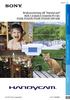 Klicka Bruksanvisning till Handycam HDR-CX360E/CX360VE/PJ10E/ PJ30E/PJ30VE/PJ50E/PJ50VE/XR160E 2011 Sony Corporation 4-271-166-52(1) Använda Bruksanvisning till Handycam Du hittar information om hur du
Klicka Bruksanvisning till Handycam HDR-CX360E/CX360VE/PJ10E/ PJ30E/PJ30VE/PJ50E/PJ50VE/XR160E 2011 Sony Corporation 4-271-166-52(1) Använda Bruksanvisning till Handycam Du hittar information om hur du
Bruksanvisning till Handycam
 3-288-520-73(1) Digital HD-videokamera Bruksanvisning till Handycam HDR-TG1E/TG3E Få glädje av din videokamera 8 Komma igång 14 Inspelning/ Uppspelning 23 Redigering 46 Använda medier 58 Anpassa videokameran
3-288-520-73(1) Digital HD-videokamera Bruksanvisning till Handycam HDR-TG1E/TG3E Få glädje av din videokamera 8 Komma igång 14 Inspelning/ Uppspelning 23 Redigering 46 Använda medier 58 Anpassa videokameran
Bruksanvisning till Handycam HDR-CX130E/CX160E/CX180E
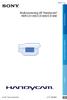 Klicka Bruksanvisning till Handycam HDR-CX130E/CX160E/CX180E 2011 Sony Corporation 4-271-480-52(1) Använda Bruksanvisning till Handycam Du hittar information om hur du använder videokameran på bästa sätt
Klicka Bruksanvisning till Handycam HDR-CX130E/CX160E/CX180E 2011 Sony Corporation 4-271-480-52(1) Använda Bruksanvisning till Handycam Du hittar information om hur du använder videokameran på bästa sätt
Bruksanvisning till Handycam
 3-093-317-23(1) Digital videokamera Bruksanvisning till Handycam DCR-SR32E/SR33E/SR42E/ SR52E/SR62E/SR72E/ SR82E/SR190E/SR200E/ SR290E/SR300E Få glädje av din videokamera 9 Komma igång 13 Inspelning/ Uppspelning
3-093-317-23(1) Digital videokamera Bruksanvisning till Handycam DCR-SR32E/SR33E/SR42E/ SR52E/SR62E/SR72E/ SR82E/SR190E/SR200E/ SR290E/SR300E Få glädje av din videokamera 9 Komma igång 13 Inspelning/ Uppspelning
Din brugermanual SONY HDR-CX110E http://da.yourpdfguides.com/dref/4060257
 Du kan læse anbefalingerne i brugervejledningen, den tekniske guide eller i installationsguiden. Du finder svarene til alle dine spørgsmål i i brugermanualen (information, specifikationer, sikkerhedsråd,
Du kan læse anbefalingerne i brugervejledningen, den tekniske guide eller i installationsguiden. Du finder svarene til alle dine spørgsmål i i brugermanualen (information, specifikationer, sikkerhedsråd,
Bruksanvisning till Handycam
 3-214-658-21(1) Digital HD-videokamera Bruksanvisning till Handycam HDR-CX6EK/CX7E/ CX7EK Få glädje av din videokamera 8 Komma igång 15 Inspelning/ Uppspelning 24 Redigering 46 Använda inspelningsmedier
3-214-658-21(1) Digital HD-videokamera Bruksanvisning till Handycam HDR-CX6EK/CX7E/ CX7EK Få glädje av din videokamera 8 Komma igång 15 Inspelning/ Uppspelning 24 Redigering 46 Använda inspelningsmedier
Bruksanvisning till Handycam
 3-210-376-21(1) Digital HD-videokamera Bruksanvisning till Handycam HDR-SR5E/SR7E/SR8E Få glädje av din videokamera 9 Komma igång 15 Inspelning/ Uppspelning 23 Redigering 46 Använda inspelningsmedier 57
3-210-376-21(1) Digital HD-videokamera Bruksanvisning till Handycam HDR-SR5E/SR7E/SR8E Få glädje av din videokamera 9 Komma igång 15 Inspelning/ Uppspelning 23 Redigering 46 Använda inspelningsmedier 57
Bruksanvisning till Handycam HDR-CX500E/CX500VE/CX505VE/CX520E/ CX520VE
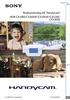 Klicka Bruksanvisning till Handycam HDR-CX500E/CX500VE/CX505VE/CX520E/ CX520VE 2009 Sony Corporation 4-149-354-51(1) SE Använda Bruksanvisning till Handycam Du hittar information om hur du använder videokamera
Klicka Bruksanvisning till Handycam HDR-CX500E/CX500VE/CX505VE/CX520E/ CX520VE 2009 Sony Corporation 4-149-354-51(1) SE Använda Bruksanvisning till Handycam Du hittar information om hur du använder videokamera
Bruksanvisning till Handycam
 3-286-599-73(1) Digital HD-videokamera Bruksanvisning till Handycam HDR-SR10E Få glädje av din videokamera 9 Komma igång 15 Inspelning/ Uppspelning 25 Redigering 47 Använda inspelningsmedier 60 Anpassa
3-286-599-73(1) Digital HD-videokamera Bruksanvisning till Handycam HDR-SR10E Få glädje av din videokamera 9 Komma igång 15 Inspelning/ Uppspelning 25 Redigering 47 Använda inspelningsmedier 60 Anpassa
Bruksanvisning till Handycam
 3-286-591-73(1) Digital HD-videokamera Bruksanvisning till Handycam HDR-SR11E/SR12E Få glädje av din videokamera 9 Komma igång 15 Inspelning/ Uppspelning 25 Redigering 48 Använda inspelningsmedier 61 Anpassa
3-286-591-73(1) Digital HD-videokamera Bruksanvisning till Handycam HDR-SR11E/SR12E Få glädje av din videokamera 9 Komma igång 15 Inspelning/ Uppspelning 25 Redigering 48 Använda inspelningsmedier 61 Anpassa
Starthandbok SVENSKA CEL-SV3MA250
 Starthandbok SVENSKA CEL-SV3MA250 Förpackningens innehåll Kontrollera att följande artiklar fi nns med i förpackningen. Kontakta återförsäljaren som du köpte kameran av om någonting saknas. Kamera Batteri
Starthandbok SVENSKA CEL-SV3MA250 Förpackningens innehåll Kontrollera att följande artiklar fi nns med i förpackningen. Kontakta återförsäljaren som du köpte kameran av om någonting saknas. Kamera Batteri
Produktbild och funktionsknappar
 Produktbild och funktionsknappar 1. USB kontakt 2. 5V Laddkontaktuttag 3. Minneskort 4. Högtalare 5. Monteringsfäste 6. Mikrofon 7. Batterilucka 8. Kameralins 9. IR lampor (för mörkerseende) 10. PÅ / AV
Produktbild och funktionsknappar 1. USB kontakt 2. 5V Laddkontaktuttag 3. Minneskort 4. Högtalare 5. Monteringsfäste 6. Mikrofon 7. Batterilucka 8. Kameralins 9. IR lampor (för mörkerseende) 10. PÅ / AV
Utseende. 1.Lins 2.Inspelningsknapp 3.Fotograferingsknapp _ SWE 01
 Utseende 3 2 1 1.Lins 2.Inspelningsknapp 3.Fotograferingsknapp SWE 01 13 4.Micro-USB-port 10 12 11 6 7 8 9 4 5 5.Batteriströmknapp 6.Sida upp-knapp 7.Strömknapp 8.OK-knapp 9.Sida ner-knapp 10.LCD 11.Ljus
Utseende 3 2 1 1.Lins 2.Inspelningsknapp 3.Fotograferingsknapp SWE 01 13 4.Micro-USB-port 10 12 11 6 7 8 9 4 5 5.Batteriströmknapp 6.Sida upp-knapp 7.Strömknapp 8.OK-knapp 9.Sida ner-knapp 10.LCD 11.Ljus
Bruksanvisning till Handycam HDR-XR100E/XR105E/XR106E/XR200E/ XR200VE
 Klicka Bruksanvisning till Handycam HDR-XR100E/XR105E/XR106E/XR200E/ XR200VE 2009 Sony Corporation 4-131-019-51(1) SE Använda menyn Bruksanvisning till Handycam Du hittar information om hur du använder
Klicka Bruksanvisning till Handycam HDR-XR100E/XR105E/XR106E/XR200E/ XR200VE 2009 Sony Corporation 4-131-019-51(1) SE Använda menyn Bruksanvisning till Handycam Du hittar information om hur du använder
Fjärrkontroll för direktvisning
 Fjärrkontroll för direktvisning RM-LVR1 Denna handbok är ett supplement till denna enhets Bruksanvisning. Den presenterar några tillagda eller ändrade funktioner och beskriver hur de används. Se även denna
Fjärrkontroll för direktvisning RM-LVR1 Denna handbok är ett supplement till denna enhets Bruksanvisning. Den presenterar några tillagda eller ändrade funktioner och beskriver hur de används. Se även denna
Starthandbok SVENSKA CEL-SV7EA2 5 0
 Starthandbok SVENSKA CEL-SV7EA2 5 0 Förpackningens innehåll Kontrollera att följande artiklar finns med i förpackningen. Kontakta återförsäljaren som du köpte kameran av om någonting saknas. Kamera Batteri
Starthandbok SVENSKA CEL-SV7EA2 5 0 Förpackningens innehåll Kontrollera att följande artiklar finns med i förpackningen. Kontakta återförsäljaren som du köpte kameran av om någonting saknas. Kamera Batteri
NEX-3/NEX-5/NEX-5C A-DRH-100-92(1) 2010 Sony Corporation
 NEX-3/NEX-5/NEX-5C 3D-funktionerna som levereras med uppdateringen av den fasta programvaran beskrivs i den här broschyren. Se häftet Handledning och Bruksanvisning till α som finns på medföljande CD-ROM-skiva.
NEX-3/NEX-5/NEX-5C 3D-funktionerna som levereras med uppdateringen av den fasta programvaran beskrivs i den här broschyren. Se häftet Handledning och Bruksanvisning till α som finns på medföljande CD-ROM-skiva.
Bruksanvisning till Handycam HDR-CX560E/CX560VE/CX690E/ CX700E/CX700VE
 Klicka Bruksanvisning till Handycam HDR-CX560E/CX560VE/CX690E/ CX700E/CX700VE 2011 Sony Corporation 4-271-161-52(1) Använda Bruksanvisning till Handycam Du hittar information om hur du använder videokameran
Klicka Bruksanvisning till Handycam HDR-CX560E/CX560VE/CX690E/ CX700E/CX700VE 2011 Sony Corporation 4-271-161-52(1) Använda Bruksanvisning till Handycam Du hittar information om hur du använder videokameran
ZAP DVR-X3 Art.nr. 150346
 ZAP DVR-X3 Art.nr. 150346 I förpackningen Bruksanvisning, USB-kabel samt hörlurar. Knappar och kontroller 1. Uttag för extern mikrofon 2. MENU Meny 3. PLAY På / Spela upp inspelning / Pausa uppspelning
ZAP DVR-X3 Art.nr. 150346 I förpackningen Bruksanvisning, USB-kabel samt hörlurar. Knappar och kontroller 1. Uttag för extern mikrofon 2. MENU Meny 3. PLAY På / Spela upp inspelning / Pausa uppspelning
Digital Video. Användarhandledning
 Digital Video Användarhandledning Sw 2 Innehållsförteckning Komma igång Lär känna din Digital Video... 3 Så här använder du panelen... 4 Strömförsörjning... 5 Lägen... 6 Lägesknappen... 7 Filmläge Filmning...
Digital Video Användarhandledning Sw 2 Innehållsförteckning Komma igång Lär känna din Digital Video... 3 Så här använder du panelen... 4 Strömförsörjning... 5 Lägen... 6 Lägesknappen... 7 Filmläge Filmning...
Aosta DS5124. Svensk Manual
 760047 Aosta DS5124 Svensk Manual Innehåll: Allmän information Snabbguide Felsökning Drivrutiner & installation av mjukvara Allmän information Specifikationer: * 5.1 megapixelskamera med upp till 12 megapixels
760047 Aosta DS5124 Svensk Manual Innehåll: Allmän information Snabbguide Felsökning Drivrutiner & installation av mjukvara Allmän information Specifikationer: * 5.1 megapixelskamera med upp till 12 megapixels
Digital Video. Användarhandledning
 Digital Video Användarhandledning Sw 2 Innehållsförteckning Komma igång Lär känna din Digital Video... 3 Så här använder du panelen... 4 Strömförsörjning... 5 Lägen... 6 Lägesknappen... 9 Filmläge Filmning...
Digital Video Användarhandledning Sw 2 Innehållsförteckning Komma igång Lär känna din Digital Video... 3 Så här använder du panelen... 4 Strömförsörjning... 5 Lägen... 6 Lägesknappen... 9 Filmläge Filmning...
DENVER DPF 742 Användarhandbok. Digital fotoram. Strömkabeln bör alltid vara lättåtkomlig så att man enkelt kan sätta i och dra ut denna.
 DENVER DPF 742 Användarhandbok Digital fotoram VARNING Strömkabeln bör alltid vara lättåtkomlig så att man enkelt kan sätta i och dra ut denna. 1 Introduktion Gratulerar till ditt köp av denna digitala
DENVER DPF 742 Användarhandbok Digital fotoram VARNING Strömkabeln bör alltid vara lättåtkomlig så att man enkelt kan sätta i och dra ut denna. 1 Introduktion Gratulerar till ditt köp av denna digitala
Bruksanvisning M-ANY PreMium MP3 Art 100043 I kartongen: Fjärrkontroll, hörlurar, batterier, USB-kabel, Audiokabel, väska, halssnodd, CD-Rom.
 Bruksanvisning M-ANY PreMium MP3 Art 100043 I kartongen: Fjärrkontroll, hörlurar, batterier, USB-kabel, Audiokabel, väska, halssnodd, CD-Rom. Komma igång: Stoppa in den medföljande CD-Rom skivan M-ANY
Bruksanvisning M-ANY PreMium MP3 Art 100043 I kartongen: Fjärrkontroll, hörlurar, batterier, USB-kabel, Audiokabel, väska, halssnodd, CD-Rom. Komma igång: Stoppa in den medföljande CD-Rom skivan M-ANY
Din manual SONY HDR-CX110E
 Du kan läsa rekommendationerna i instruktionsboken, den tekniska specifikationen eller installationsanvisningarna för SONY HDR- CX110E. Du hittar svar på alla dina frågor i instruktionsbok (information,
Du kan läsa rekommendationerna i instruktionsboken, den tekniska specifikationen eller installationsanvisningarna för SONY HDR- CX110E. Du hittar svar på alla dina frågor i instruktionsbok (information,
Flerfunktionell Digitalkamera
 Svenska Flerfunktionell Digitalkamera Användarhandledning ii Svenska Användarhandledning för digitalkamera INNEHÅLLSFÖRTECKNING IDENTIFIERA KOMPONENTERNA... 1 IKONER PÅ LCD-DISPLAY... 2 FÖRBEREDELSER...
Svenska Flerfunktionell Digitalkamera Användarhandledning ii Svenska Användarhandledning för digitalkamera INNEHÅLLSFÖRTECKNING IDENTIFIERA KOMPONENTERNA... 1 IKONER PÅ LCD-DISPLAY... 2 FÖRBEREDELSER...
Bruksanvisning till Handycam
 2-698-885-21(1) Digital videokamera Bruksanvisning till Handycam DCR-SR30E/SR40E/SR50E/ SR60E/SR70E/SR80E Få glädje av din Handycam med hårddisk 10 Komma igång 13 Easy Handycam 24 Inspelning/ uppspelning
2-698-885-21(1) Digital videokamera Bruksanvisning till Handycam DCR-SR30E/SR40E/SR50E/ SR60E/SR70E/SR80E Få glädje av din Handycam med hårddisk 10 Komma igång 13 Easy Handycam 24 Inspelning/ uppspelning
Startinstruktion för Swivl Robot den automatiska kameramannen. Version 1.1 2014-10-22
 Startinstruktion för Swivl Robot den automatiska kameramannen Version 1.1 2014-10-22 Swivl Robot kan användas för att spela in en föreläsning eller lektion. Kameran som är placerad på Roboten följer automatiskt
Startinstruktion för Swivl Robot den automatiska kameramannen Version 1.1 2014-10-22 Swivl Robot kan användas för att spela in en föreläsning eller lektion. Kameran som är placerad på Roboten följer automatiskt
Inbyggd programvara för DiMAGE X1, v 1.10
 www.konicaminolta.com www.konicaminoltasupport.com Inbyggd programvara för DiMAGE X1, v 1.10 I det här avsnittet beskrivs hur du installerar den inbyggda programvaran v 1.10 för DiMAGE X1; programvara
www.konicaminolta.com www.konicaminoltasupport.com Inbyggd programvara för DiMAGE X1, v 1.10 I det här avsnittet beskrivs hur du installerar den inbyggda programvaran v 1.10 för DiMAGE X1; programvara
DCR-DVD406E/DVD408E/ DVD506E/DVD508E/DVD808E/ DVD908E
 2-319-642-11(1) Digital videokamera Få glädje av din videokamera 9 Komma igång 18 Bruksanvisning DCR-DVD406E/DVD408E/ DVD506E/DVD508E/DVD808E/ DVD908E Inspelning/ Uppspelning 28 Redigering 46 Använda inspelningsmedier
2-319-642-11(1) Digital videokamera Få glädje av din videokamera 9 Komma igång 18 Bruksanvisning DCR-DVD406E/DVD408E/ DVD506E/DVD508E/DVD808E/ DVD908E Inspelning/ Uppspelning 28 Redigering 46 Använda inspelningsmedier
Snabbmanual till ZOOM H1
 Snabbmanual till ZOOM H1 Förberedelse Slå på/av Starta enheten och Stänga av är enkelt. 1. För att sätta På(ON) enheten skjuter du POWER nedåt i ca 1 sekund. 2. För att stänga av enheten skjuter du POWER
Snabbmanual till ZOOM H1 Förberedelse Slå på/av Starta enheten och Stänga av är enkelt. 1. För att sätta På(ON) enheten skjuter du POWER nedåt i ca 1 sekund. 2. För att stänga av enheten skjuter du POWER
Användarhandbok för dataöverföring mellan kameror
 Canon digitalkamera Användarhandbok för dataöverföring mellan kameror Innehåll Inledning....................................... 1 Överföra bilder via en trådlös anslutning............. 2 Registrera kameranamnet....................................
Canon digitalkamera Användarhandbok för dataöverföring mellan kameror Innehåll Inledning....................................... 1 Överföra bilder via en trådlös anslutning............. 2 Registrera kameranamnet....................................
full HD vapen kamera Bruksanvisning
 full HD vapen kamera Bruksanvisning Varning! 1. Använd inte kameran i extremt varm, kallt eller dammiga förhållanden. 2. Kameran är byggd för att tåla rekyl. Men undvik hårda smällar eller att tappa den
full HD vapen kamera Bruksanvisning Varning! 1. Använd inte kameran i extremt varm, kallt eller dammiga förhållanden. 2. Kameran är byggd för att tåla rekyl. Men undvik hårda smällar eller att tappa den
Läs detta innan du använder videokameran
 Läs detta innan du använder videokameran Innan du börjar använda utrustningen, läs noga igenom bruksanvisningen och spara den därefter som referens. VARNING! Minska risken för brand och elstötar genom
Läs detta innan du använder videokameran Innan du börjar använda utrustningen, läs noga igenom bruksanvisningen och spara den därefter som referens. VARNING! Minska risken för brand och elstötar genom
DCR-HC47E/HC48E. Bruksanvisning. Digital videokamera. Inspelning/ uppspelning 16. Komma igång 7. Använda menyn 30. Kopiering/redigering 52
 2-319-512-92(1) Digital videokamera Bruksanvisning Komma igång 7 Inspelning/ uppspelning 16 Använda menyn 30 DCR-HC47E/HC48E Kopiering/redigering 52 Använda en dator 60 Felsökning 66 Övrig information
2-319-512-92(1) Digital videokamera Bruksanvisning Komma igång 7 Inspelning/ uppspelning 16 Använda menyn 30 DCR-HC47E/HC48E Kopiering/redigering 52 Använda en dator 60 Felsökning 66 Övrig information
INNEHÅLL DEL 3 ITUNES DEL 1 IPHOTO DEL 4 GARAGEBAND DEL 2 IWEB. 1. INTRODUKTION... 5 A. Detta är ilife...5 B. Installera ilife...6
 1. INTRODUKTION... 5 A. Detta är ilife...5 B. Installera ilife...6 DEL 3 ITUNES INNEHÅLL DEL 1 IPHOTO 2. IMPORTERA BILDER... 8 A. Importera från kamera...8 B. Importera från andra medier...12 3. ORGANISERA
1. INTRODUKTION... 5 A. Detta är ilife...5 B. Installera ilife...6 DEL 3 ITUNES INNEHÅLL DEL 1 IPHOTO 2. IMPORTERA BILDER... 8 A. Importera från kamera...8 B. Importera från andra medier...12 3. ORGANISERA
Ingående delar. I ditt paket av IDEA-SOLO ingår följande delar. Kamerasystem. Väska för att transportera IDEA-SOLO
 Ingående delar I ditt paket av IDEA-SOLO ingår följande delar. Kamerasystem Väska för att transportera IDEA-SOLO Handkontroll, ett alternativ för zoomning istället för tangentbord, eller då kameran används
Ingående delar I ditt paket av IDEA-SOLO ingår följande delar. Kamerasystem Väska för att transportera IDEA-SOLO Handkontroll, ett alternativ för zoomning istället för tangentbord, eller då kameran används
Diasonic DDR-5300 Svensk kom i gång manual.
 Diasonic DDR-5300 Svensk kom i gång manual. Översikt 1. Hörlursuttag 8. Högtalare 2. Handlovsrem 9. Minneskortplats, micro-sd 3. Uttag för extern mikrofon 10. Spela in / Paus 4. Intern mikrofon 11. Volym
Diasonic DDR-5300 Svensk kom i gång manual. Översikt 1. Hörlursuttag 8. Högtalare 2. Handlovsrem 9. Minneskortplats, micro-sd 3. Uttag för extern mikrofon 10. Spela in / Paus 4. Intern mikrofon 11. Volym
Tack för att du valde GoXtreme Wifi Control- funktionskamera. Läs bruksanvisningen noggrant innan du. använder kameran. Kamera: Delar och knappar
 Bruksanvisning Tack för att du valde GoXtreme Wifi Control- funktionskamera. Läs bruksanvisningen noggrant innan du använder kameran. Kamera: Delar och knappar 1 1. Avtryckaren 8. Mikro USB -koppling 2.
Bruksanvisning Tack för att du valde GoXtreme Wifi Control- funktionskamera. Läs bruksanvisningen noggrant innan du använder kameran. Kamera: Delar och knappar 1 1. Avtryckaren 8. Mikro USB -koppling 2.
HDR-UX3E/UX5E/UX7E. Bruksanvisning. Digital HD-videokamera. Inspelning/ uppspelning 26. Ha trevligt med din videokamera. Komma igång 16.
 2-319-778-91(1) Digital HD-videokamera Bruksanvisning Ha trevligt med din videokamera 9 Komma igång 16 Inspelning/ uppspelning 26 Redigering 44 HDR-UX3E/UX5E/UX7E Använda inspelningsmedier Anpassa din
2-319-778-91(1) Digital HD-videokamera Bruksanvisning Ha trevligt med din videokamera 9 Komma igång 16 Inspelning/ uppspelning 26 Redigering 44 HDR-UX3E/UX5E/UX7E Använda inspelningsmedier Anpassa din
Användarmanual i-loview 7
 Användarmanual i-loview 7 Introduktion 2 3 Varning Var god läs igenom denna manual ordentligt för att försäkra dig om en säker och korrekt användning av produkten. Viktigt Vårdslös eller felaktig användning
Användarmanual i-loview 7 Introduktion 2 3 Varning Var god läs igenom denna manual ordentligt för att försäkra dig om en säker och korrekt användning av produkten. Viktigt Vårdslös eller felaktig användning
Var vänlig och kontrollera att kameran funktionerar normalt innan användning.
 ACTION VIDEOKAMERA BRUKSANVISNING Tack för att du valde GoXtreme Race videokamera. Den här bruksanvisningen är skriven till den senaste informationen som vi hade när denna bruksanvisningen gjordes. Skärmen
ACTION VIDEOKAMERA BRUKSANVISNING Tack för att du valde GoXtreme Race videokamera. Den här bruksanvisningen är skriven till den senaste informationen som vi hade när denna bruksanvisningen gjordes. Skärmen
Användarmanual Looky 10 Handhållen läskamera
 Användarmanual Looky 10 Handhållen läskamera 2 Innehåll Översikt... 3 Utseende... 4 Tillbehör... 6 Batteriladdning... 6 Batteriindikator (LED)... 7 Stativ... 7 Använda Looky... 8 Av/På knapp... 8 Ljudsignaler...
Användarmanual Looky 10 Handhållen läskamera 2 Innehåll Översikt... 3 Utseende... 4 Tillbehör... 6 Batteriladdning... 6 Batteriindikator (LED)... 7 Stativ... 7 Använda Looky... 8 Av/På knapp... 8 Ljudsignaler...
Digitalt Monitor-Endoskop. Bruksanvisning. Ver 1.01. web: www.termometer.se e-mail: info@termometer.se tel: 08-753 00 04 fax: 0709-66 78 96
 Digitalt Monitor-Endoskop Bruksanvisning Ver 1.01 1 Digitalt Monitor-Endoskop... 1 Bruksanvisning... 1 ALLMÄN INFORMATION... 3 VIKTIG INFORMATION Innan du använder produkten bör du läsa följande instruktion.
Digitalt Monitor-Endoskop Bruksanvisning Ver 1.01 1 Digitalt Monitor-Endoskop... 1 Bruksanvisning... 1 ALLMÄN INFORMATION... 3 VIKTIG INFORMATION Innan du använder produkten bör du läsa följande instruktion.
Förenklad användarmanual för DAISY-användning. Olympus DM-5
 Förenklad användarmanual för DAISY-användning Olympus DM-5 Komma igång 1 Sätt i batteriet Börja med att sätta i medföljande batteri i spelaren. Gör detta genom att öppna luckan på baksidan. En skarv i
Förenklad användarmanual för DAISY-användning Olympus DM-5 Komma igång 1 Sätt i batteriet Börja med att sätta i medföljande batteri i spelaren. Gör detta genom att öppna luckan på baksidan. En skarv i
Lathund Milestone 112 Ace Color
 Iris Hjälpmedel AB Innehållsförteckning Lathund Milestone 112 Ace Color Knappbeskrivning 3 Ovansidan 3 Övre kortsidan 3 Nederkant under högtalaren 3 Allmänt 3 Ladda batteriet 3 Knapplås på/av 3 Väcka/Slå
Iris Hjälpmedel AB Innehållsförteckning Lathund Milestone 112 Ace Color Knappbeskrivning 3 Ovansidan 3 Övre kortsidan 3 Nederkant under högtalaren 3 Allmänt 3 Ladda batteriet 3 Knapplås på/av 3 Väcka/Slå
Lathund Victor Reader Stream
 Lathund Victor Reader Stream Innehåll 2/13 Lathund Victor Reader Stream 1 1 Innehåll 2 Knappbeskrivning 3 Knappbeskrivning 3 Vänster sida 3 Höger sida 3 Övre kant 3 Framsida 3 Numeriska knappar 4 Under
Lathund Victor Reader Stream Innehåll 2/13 Lathund Victor Reader Stream 1 1 Innehåll 2 Knappbeskrivning 3 Knappbeskrivning 3 Vänster sida 3 Höger sida 3 Övre kant 3 Framsida 3 Numeriska knappar 4 Under
MANUAL CHRONO COMAI Comai AB erbjuder kvalificerade anpassningsbara och Comai AB
 MANUAL CHRONO COMAI 1 Innehållsförteckning 1 Tekniskbeskrivning...3 1.1 Funktionsbeskrivning...3 2 Installation...3 2.1 Installera Chrono Comai via länk...3 2.2 Installera Chrono Comai via minneskort...3
MANUAL CHRONO COMAI 1 Innehållsförteckning 1 Tekniskbeskrivning...3 1.1 Funktionsbeskrivning...3 2 Installation...3 2.1 Installera Chrono Comai via länk...3 2.2 Installera Chrono Comai via minneskort...3
Brica F51 SVENSK MANUAL
 Brica F51 SVENSK MANUAL Innehåll Översikt 1. Batterinivå 9 Fotoläge 2. Programläge 10 ISO 3. Antiskak 11 Minneskort 4. Blixtläge 12. Skärpa 5. Självutlösare 13. Vitbalans 6. Röstinspelning 14. Kvalitet
Brica F51 SVENSK MANUAL Innehåll Översikt 1. Batterinivå 9 Fotoläge 2. Programläge 10 ISO 3. Antiskak 11 Minneskort 4. Blixtläge 12. Skärpa 5. Självutlösare 13. Vitbalans 6. Röstinspelning 14. Kvalitet
Svenska. Flerfunktionell. Digitalkamera. Användarhandledning
 Svenska Flerfunktionell Digitalkamera Användarhandledning INNEHÅLLSFÖRTECKNING IDENTIFIERA KOMPONENTERNA... 1 IKONER PÅ LCD-DISPLAY... 2 FÖRBEREDELSER... 2 Sätta i batterier... 2 Sätta i SD/MMC-kortet...
Svenska Flerfunktionell Digitalkamera Användarhandledning INNEHÅLLSFÖRTECKNING IDENTIFIERA KOMPONENTERNA... 1 IKONER PÅ LCD-DISPLAY... 2 FÖRBEREDELSER... 2 Sätta i batterier... 2 Sätta i SD/MMC-kortet...
Zoomax Snow Elektroniskt förstoringsglas
 Bruksanvisning Zoomax Snow Elektroniskt förstoringsglas Svensk manual V.130328-1 V1.1 1 Innehållsregister Meny Sidnummer Produktbeskrivning 3 Medföljande innehåll 3 Översikt 4 Börja använda Zoomax Batteri
Bruksanvisning Zoomax Snow Elektroniskt förstoringsglas Svensk manual V.130328-1 V1.1 1 Innehållsregister Meny Sidnummer Produktbeskrivning 3 Medföljande innehåll 3 Översikt 4 Börja använda Zoomax Batteri
DCR-HC51E/HC52E/ HC53E/HC54E
 3-286-461-11(1) Digital videokamera Bruksanvisning Komma igång 7 Spela in/ Spela upp 15 Använda menyn 26 DCR-HC51E/HC52E/ HC53E/HC54E Kopiering/redigering 42 Använda en dator 46 Felsökning 50 Övrig information
3-286-461-11(1) Digital videokamera Bruksanvisning Komma igång 7 Spela in/ Spela upp 15 Använda menyn 26 DCR-HC51E/HC52E/ HC53E/HC54E Kopiering/redigering 42 Använda en dator 46 Felsökning 50 Övrig information
Starthandbok SVENSKA CEL-SV2SA250
 Starthandbok SVENSKA CEL-SV2SA250 Förpackningens innehåll Kontrollera att följande artiklar fi nns med i förpackningen. Kontakta återförsäljaren som du köpte kameran av om någonting saknas. Kamera Batteri
Starthandbok SVENSKA CEL-SV2SA250 Förpackningens innehåll Kontrollera att följande artiklar fi nns med i förpackningen. Kontakta återförsäljaren som du köpte kameran av om någonting saknas. Kamera Batteri
Din manual EMTEC HRDDISK PHOTO CUBE http://sv.yourpdfguides.com/dref/1258218
 Du kan läsa rekommendationerna i instruktionsboken, den tekniska specifikationen eller installationsanvisningarna för EMTEC HRDDISK PHOTO CUBE. Du hittar svar på alla dina frågor i instruktionsbok (information,
Du kan läsa rekommendationerna i instruktionsboken, den tekniska specifikationen eller installationsanvisningarna för EMTEC HRDDISK PHOTO CUBE. Du hittar svar på alla dina frågor i instruktionsbok (information,
Digital Video. Användarhandledning
 Digital Video Användarhandledning Sw 2 Innehållsförteckning Komma igång Lär känna din Digital Video... 3 Använda panelen... 5 Strömförsörjning... 6 Lägen... 7 DV-läge Filmning... 11 Videoutgång... 12 DSC-läge
Digital Video Användarhandledning Sw 2 Innehållsförteckning Komma igång Lär känna din Digital Video... 3 Använda panelen... 5 Strömförsörjning... 6 Lägen... 7 DV-läge Filmning... 11 Videoutgång... 12 DSC-läge
Anslutnings- och snabbstartguide
 2-890-158-71(1) Anslutnings- och snabbstartguide Anslutningar... 2 Lyssna på CD-skivor, radio eller DAB-tjänster... 5 HDD Network Audio System NAS-50HDE I den här manualen beskrivs de grundläggande anslutningar
2-890-158-71(1) Anslutnings- och snabbstartguide Anslutningar... 2 Lyssna på CD-skivor, radio eller DAB-tjänster... 5 HDD Network Audio System NAS-50HDE I den här manualen beskrivs de grundläggande anslutningar
ANVÄNDARGUIDE. Tredje generationen För ios
 ANVÄNDARGUIDE Tredje generationen För ios ANVÄNDARGUIDE FÖR FLIR ONE Med FLIR ONE kan du se världen på ett helt nytt sätt, med en unik blandning av värmebilder och synliga bilder. Den här användarguiden
ANVÄNDARGUIDE Tredje generationen För ios ANVÄNDARGUIDE FÖR FLIR ONE Med FLIR ONE kan du se världen på ett helt nytt sätt, med en unik blandning av värmebilder och synliga bilder. Den här användarguiden
Din manual SONY DCR-SR100E http://sv.yourpdfguides.com/dref/1094629
 Du kan läsa rekommendationerna i instruktionsboken, den tekniska specifikationen eller installationsanvisningarna för SONY DCR- SR100E. Du hittar svar på alla dina frågor i instruktionsbok (information,
Du kan läsa rekommendationerna i instruktionsboken, den tekniska specifikationen eller installationsanvisningarna för SONY DCR- SR100E. Du hittar svar på alla dina frågor i instruktionsbok (information,
CLOVER 7 Elektroniskt förstoringsglas Användarguide. Rev B
 CLOVER 7 Elektroniskt förstoringsglas Användarguide Rev B Innehåll Skötsel 1 Snabbstart 3 Översikt 3 Enhetens delar - förklaring 5 Tillbehör 8 Ladda batteriet 9 Stand inte definierat. Fel! Bokmärket är
CLOVER 7 Elektroniskt förstoringsglas Användarguide Rev B Innehåll Skötsel 1 Snabbstart 3 Översikt 3 Enhetens delar - förklaring 5 Tillbehör 8 Ladda batteriet 9 Stand inte definierat. Fel! Bokmärket är
1 Photo Story Steg 1 - Hämta och fixa dina bilder
 1 Photo Story Microsoft Photo Story är ett program för att skapa bildberättelser. Det är gratis att ladda hem från Microsofts webbplats för Photo Story. Programmet fungerar bara om du har Windows XP. Se
1 Photo Story Microsoft Photo Story är ett program för att skapa bildberättelser. Det är gratis att ladda hem från Microsofts webbplats för Photo Story. Programmet fungerar bara om du har Windows XP. Se
Svenska. Flerfunktionell Digitalkamera med zoom. Användarhandledning
 Svenska Flerfunktionell Digitalkamera med zoom Användarhandledning INNEHÅLLSFÖRTECKNING Identifiera komponenternai... 1 Ikoner på LCD-displayen... 2 Förberedelser... 2 Sätta i batterier... 2 Sätta i SD/MMC-kortet...
Svenska Flerfunktionell Digitalkamera med zoom Användarhandledning INNEHÅLLSFÖRTECKNING Identifiera komponenternai... 1 Ikoner på LCD-displayen... 2 Förberedelser... 2 Sätta i batterier... 2 Sätta i SD/MMC-kortet...
Bruksanvisning. Elektronisktförstoringsglas. Snow 7 HD. Artikelnummer: I-0045
 Bruksanvisning Elektronisktförstoringsglas Snow 7 HD Artikelnummer: I-0045 Produkten tillverkas av: ZOOMAX Technology, Inc. Qianyun Road Qingpu Area 200120 Shanghai China E-post: sales@zoomax.com Produkten
Bruksanvisning Elektronisktförstoringsglas Snow 7 HD Artikelnummer: I-0045 Produkten tillverkas av: ZOOMAX Technology, Inc. Qianyun Road Qingpu Area 200120 Shanghai China E-post: sales@zoomax.com Produkten
Lathund Olympus DM-5
 Iris Hjälpmedel Innehållsförteckning Innehållsförteckning... 2 Spelarens olika delar... 3 Inledning... 4 Batteri... 4 Ladda batteriet... 4 Sätta på och stänga av spelaren... 4 Sätta på... 4 Stänga av...
Iris Hjälpmedel Innehållsförteckning Innehållsförteckning... 2 Spelarens olika delar... 3 Inledning... 4 Batteri... 4 Ladda batteriet... 4 Sätta på och stänga av spelaren... 4 Sätta på... 4 Stänga av...
Din manual SONY DCR-HC48E http://sv.yourpdfguides.com/dref/1098840
 Du kan läsa rekommendationerna i instruktionsboken, den tekniska specifikationen eller installationsanvisningarna för SONY DCR- HC48E. Du hittar svar på alla dina frågor i instruktionsbok (information,
Du kan läsa rekommendationerna i instruktionsboken, den tekniska specifikationen eller installationsanvisningarna för SONY DCR- HC48E. Du hittar svar på alla dina frågor i instruktionsbok (information,
Bruksanvisning. Mobil HD Snap-kamera MHS-CM5. Innehållsförteckning. Sakregister VKLICKA! Komma igång. Grundläggande funktioner
 VKLICKA! Innehållsförteckning Komma igång Grundläggande funktioner Använda kameran med din dator Använda funktioner för fotografering Använda funktioner för visning Anpassa inställningarna Visa bilder
VKLICKA! Innehållsförteckning Komma igång Grundläggande funktioner Använda kameran med din dator Använda funktioner för fotografering Använda funktioner för visning Anpassa inställningarna Visa bilder
DENVER DPF 517 Användarhandbok. Digital fotoram. Strömkabeln bör alltid vara lättåtkomlig så att man enkelt kan sätta i och dra ut denna.
 DENVER DPF 517 Användarhandbok Digital fotoram VARNING Strömkabeln bör alltid vara lättåtkomlig så att man enkelt kan sätta i och dra ut denna. 1 Introduktion Gratulerar till ditt köp av denna digitala
DENVER DPF 517 Användarhandbok Digital fotoram VARNING Strömkabeln bör alltid vara lättåtkomlig så att man enkelt kan sätta i och dra ut denna. 1 Introduktion Gratulerar till ditt köp av denna digitala
Image Converter. Användarhandbok. Innehåll: Version: 1.1.0.0. Läs följande innan du använder Image Converter. Översikt av Image Converter
 Image Converter Användarhandbok Version: 1.1.0.0 Läs följande innan du använder Image Converter Innehåll: Översikt av Image Converter S2 Bildkonverteringsprocessen S3 Importera till HDD Navigation System
Image Converter Användarhandbok Version: 1.1.0.0 Läs följande innan du använder Image Converter Innehåll: Översikt av Image Converter S2 Bildkonverteringsprocessen S3 Importera till HDD Navigation System
DCR-HC62E. Bruksanvisning. Digital videokamera. Spela in/ Spela upp 17. Komma igång 8. Använda menyn 31. Kopiering/redigering 53. Använda en dator 61
 3-286-463-11(2) Digital videokamera Bruksanvisning Komma igång 8 Spela in/ Spela upp 17 Använda menyn 31 DCR-HC62E Kopiering/redigering 53 Använda en dator 61 Felsökning 67 Övrig information 77 Snabbreferens
3-286-463-11(2) Digital videokamera Bruksanvisning Komma igång 8 Spela in/ Spela upp 17 Använda menyn 31 DCR-HC62E Kopiering/redigering 53 Använda en dator 61 Felsökning 67 Övrig information 77 Snabbreferens
Podium View TM 2.0 Bildbehandlingsprogram Bruksanvisning - Svenska
 Podium View TM 2.0 Bildbehandlingsprogram Bruksanvisning - Svenska Innehållsförteckning 1. Introduktion... 2 2. Systemkrav... 2 3. Installera Podium View... 3 4. Anslutning av Hårdvaran... 5 5. Börja använda
Podium View TM 2.0 Bildbehandlingsprogram Bruksanvisning - Svenska Innehållsförteckning 1. Introduktion... 2 2. Systemkrav... 2 3. Installera Podium View... 3 4. Anslutning av Hårdvaran... 5 5. Börja använda
Komma igång med PSS (Personal Sound System)
 QSG_swe 29/12/04 15:14 Page 43 Komma igång med PSS (Personal Sound System) Ta dig tid att läsa det här innan du använder ditt PSS. Vi hoppas att du kommer ha mycket nöje med din personligt ljudsystem (pss).
QSG_swe 29/12/04 15:14 Page 43 Komma igång med PSS (Personal Sound System) Ta dig tid att läsa det här innan du använder ditt PSS. Vi hoppas att du kommer ha mycket nöje med din personligt ljudsystem (pss).
55201 Digitalkamera med video
 55201 Digitalkamera med video Användarhandbok Behåll dessa instruktioner för framtida bruk. Tuff-Cam 2 innehåller ett obytbart, uppladdningsbart batteri. Försök inte att ta loss batteriet. Om den råkar
55201 Digitalkamera med video Användarhandbok Behåll dessa instruktioner för framtida bruk. Tuff-Cam 2 innehåller ett obytbart, uppladdningsbart batteri. Försök inte att ta loss batteriet. Om den råkar
Handbok till Mobil HD Snap-kamera
 VKLICKA! Innehållsförteckning Komma igång Grundläggande funktioner Handbok till Mobil HD Snap-kamera MHS-PM1 Använda funktioner för fotografering Använda funktioner för visning Anpassa inställningarna
VKLICKA! Innehållsförteckning Komma igång Grundläggande funktioner Handbok till Mobil HD Snap-kamera MHS-PM1 Använda funktioner för fotografering Använda funktioner för visning Anpassa inställningarna
DCR-HC37E/HC38E/ HC45E
 2-319-524-91(1) Digital videokamera Bruksanvisning Komma igång 7 Inspelning/ uppspelning 15 Använda menyn 26 DCR-HC37E/HC38E/ HC45E Kopiering/redigering 42 Använda en dator 47 Felsökning 51 Övrig information
2-319-524-91(1) Digital videokamera Bruksanvisning Komma igång 7 Inspelning/ uppspelning 15 Använda menyn 26 DCR-HC37E/HC38E/ HC45E Kopiering/redigering 42 Använda en dator 47 Felsökning 51 Övrig information
Inledning. Förpackningens innehåll. Svensk version. JB000160 Sweex 4.2 Megapixel Digitalkamera
 JB000160 Sweex 4.2 Megapixel Digitalkamera Inledning Tack för att du har valt en Sweex 4.2 megapixel digitalkamera. För att få ut det bästa av din Sweex 4.2 megapixel digitalkamera rekommenderas att du
JB000160 Sweex 4.2 Megapixel Digitalkamera Inledning Tack för att du har valt en Sweex 4.2 megapixel digitalkamera. För att få ut det bästa av din Sweex 4.2 megapixel digitalkamera rekommenderas att du
Bruksanvisning för kamera
 2-677-030-21(1) Bruksanvisning för kamera Läs det här först Få glädje av din Handycam med hårddisk 10 Komma igång 13 Easy Handycam 22 Inspelning/ uppspelning 28 Använda inställningsalternativen 46 DCR-SR90E/SR100E
2-677-030-21(1) Bruksanvisning för kamera Läs det här först Få glädje av din Handycam med hårddisk 10 Komma igång 13 Easy Handycam 22 Inspelning/ uppspelning 28 Använda inställningsalternativen 46 DCR-SR90E/SR100E
Touch Memo 1 PACKA UPP KOM IGÅNG Spela in ett meddelande till en etikett Lyssna på en inspelad etikett...
 120131 Innehållsförteckning 1 PACKA UPP... 2 2 KOM IGÅNG... 3 2.1 Spela in ett meddelande till en etikett... 3 2.2 Lyssna på en inspelad etikett... 3 3 BESKRIVNING AV TOUCH MEMO... 4 3.1 Ovansidan... 4
120131 Innehållsförteckning 1 PACKA UPP... 2 2 KOM IGÅNG... 3 2.1 Spela in ett meddelande till en etikett... 3 2.2 Lyssna på en inspelad etikett... 3 3 BESKRIVNING AV TOUCH MEMO... 4 3.1 Ovansidan... 4
CCT-1301 MK2 BRUKSANVISNING
 denver-electronics. com CCT-1301 MK2 BRUKSANVISNING www.facebook.com/denverelectronics SWE-1 1.Slutare 1 7 8 2 3 2.Högtalare 3.PÅ/AV 4.USB-uttag 5.Micro SD-kortplats 6.Lins 4 7.Laddningsindikatorla mpa
denver-electronics. com CCT-1301 MK2 BRUKSANVISNING www.facebook.com/denverelectronics SWE-1 1.Slutare 1 7 8 2 3 2.Högtalare 3.PÅ/AV 4.USB-uttag 5.Micro SD-kortplats 6.Lins 4 7.Laddningsindikatorla mpa
Tack för att du har köpt GoXtreme RACE actionkamera Läs denna bruksanvisning noggrant innan du
 Tack för att du har köpt GoXtreme RACE actionkamera Läs denna bruksanvisning noggrant innan du börjar använda produkten för att maximera dess prestanda och förlänga produktens livslängd. Översikt av produkten
Tack för att du har köpt GoXtreme RACE actionkamera Läs denna bruksanvisning noggrant innan du börjar använda produkten för att maximera dess prestanda och förlänga produktens livslängd. Översikt av produkten
Steg 16 Video Debut video capture Video pad editor Windows 7/8
 Steg 16 Video Debut video capture Video pad editor Windows 7/8 Dec -14 Liljedalsdata Liljedalsdata Steg 16 W78 Sida 1 Inledning Förkunskaper Steg 1, 2, 3, 15. Syftet med denna kurs är att du ska lära dig
Steg 16 Video Debut video capture Video pad editor Windows 7/8 Dec -14 Liljedalsdata Liljedalsdata Steg 16 W78 Sida 1 Inledning Förkunskaper Steg 1, 2, 3, 15. Syftet med denna kurs är att du ska lära dig
CLOVER 5 Elektroniskt förstoringsglas Användarguide. Rev D
 CLOVER 5 Elektroniskt förstoringsglas Användarguide Rev D Skötsel Bokmärket är inte definierat. Innehåll Fel! Snabbstart 3 Översikt 3 Användarlägen 5 Tillbehör 8 Batteri och laddning 9 Skriv stativ 15
CLOVER 5 Elektroniskt förstoringsglas Användarguide Rev D Skötsel Bokmärket är inte definierat. Innehåll Fel! Snabbstart 3 Översikt 3 Användarlägen 5 Tillbehör 8 Batteri och laddning 9 Skriv stativ 15
BRUKSANVISNING. DENVER MPG-4054 NR Mediaspelare
 Video MP4-spelaren är en full multimediespelare. Detta innebär att den visar bilder och e-böcker med text, registrerar och spelar upp live-ljud och att den spelar upp musik- och videofiler. De här filerna
Video MP4-spelaren är en full multimediespelare. Detta innebär att den visar bilder och e-böcker med text, registrerar och spelar upp live-ljud och att den spelar upp musik- och videofiler. De här filerna
Bruksanvisning Bläckfisken USB
 Bruksanvisning Bläckfisken USB Kontaktanslutning till datorer och pekplattor Tel/Fax.: 013-712 70 Östra Harg Torpängen 585 91 Linköping E-post: info@hargdata.se Hemsida: www.hargdata.se Innehållsförteckning:
Bruksanvisning Bläckfisken USB Kontaktanslutning till datorer och pekplattor Tel/Fax.: 013-712 70 Östra Harg Torpängen 585 91 Linköping E-post: info@hargdata.se Hemsida: www.hargdata.se Innehållsförteckning:
Användarmanual. Klocka med dold videokamera 14-148
 Användarmanual Klocka med dold videokamera 14-148 Information Grattis till köpet av Kul Tekniks klocka 14-148. Det är nästan omöjligt att tänka sig att denna analoga retroklocka också innehåller avancerad
Användarmanual Klocka med dold videokamera 14-148 Information Grattis till köpet av Kul Tekniks klocka 14-148. Det är nästan omöjligt att tänka sig att denna analoga retroklocka också innehåller avancerad
Bruksanvisning för Videokamera
 2-515-260-93(1) Bruksanvisning för Videokamera Läs det här först Videokamera/Digital videokamera CCD-TRV238E/TRV438E DCR-TRV270E/TRV285E 2005 Sony Corporation Läs det här först Innan du använder enheten
2-515-260-93(1) Bruksanvisning för Videokamera Läs det här först Videokamera/Digital videokamera CCD-TRV238E/TRV438E DCR-TRV270E/TRV285E 2005 Sony Corporation Läs det här först Innan du använder enheten
404 CAMCORDER VIDEOKAMERA & KAMERAFUNKTIONER
 SVENSKA SWEDISH 404 CAMCORDER VIDEOKAMERA & KAMERAFUNKTIONER Tillägg till ARCHOS 404 Användarmanual Version 1.1 Var god besök www.archos.com/manuals för att ladda ner den senaste versionen av denna manual.
SVENSKA SWEDISH 404 CAMCORDER VIDEOKAMERA & KAMERAFUNKTIONER Tillägg till ARCHOS 404 Användarmanual Version 1.1 Var god besök www.archos.com/manuals för att ladda ner den senaste versionen av denna manual.
